Простой счетчик просмотров страниц для WordPress: Post Views Counter
Zheka WordPress Просмотров: 2037- Версия WordPress: 4.0 и выше
- Язык интерфейса: Английский
- Тип: Плагин
В отличие от Joomla!, чтобы иметь возможность видеть статистику количества просмотров конкретной записи или страницы в WordPress нужно написать код самому или установить простой плагин, который возьмет сбор статистики на себя. Если интересует последний вариант, то плагин Post Views Counter станет хорошим выбором. Кроме того, он совместим с плагинами для кэширования.
Возможности плагина:
- Выбор типов сообщений для которых будет проводится сбор данных;
- Выбор метода, который будет использоваться для обработки: PHP, Javascript, Fast AJAX, REST API;
- Совместимость с GDPR плагином Cookie Notice;
- Имеется возможность ручной установки количества просмотров для конкретного сообщения;
- Доступен виджет статистики;
- Возможность запроса сообщений по количеству просмотров;
- Настройка интервала для подсчета;
- Возможность исключения подсчета для ботов, авторизованных пользователей, выбранных ролей;
- Возможность исключения пользователей по IP;
- Ограничения отображения по ролям пользователей;
- Ограничения редактирования и просмотра постов для администратора;
- Функция импорта данных из плагина WP-PostViews;
- Вывод статистики просмотра записи автоматически, вручную или с помощью шорт-кода
- Совместимость с Multisite;
- Совместимость с популярными плагинами кэширования: W3 Cache/WP SuperCache;
- Дополнительная поддержка кэша объектов;
- Совместимость с WPML и Polylang;
- Возможность перевода на роднй язык (включен .
 pot файл).
pot файл).
Плагин имеет немного настроек и отображает статистику без всяких украшательств. Если нужны красивые иконки или стильный вывод – все в ваших руках.
Для установки требуется перейти в «Плагины → Добавить новый».
Далее в поле поиска вести Post Views Counter или нажать «Загрузить плагин», если вы его уже загрузили на компьютер. Далее просто перетаскиваете его в окно и после инсталляции активируете.
Тогда идем в настройки и находим плагин Post Views Counter.
На вкладке General находятся следующие настройки:
- Напротив Post Types Count выбираем объекты для которых будет происходить подсчет просмотров.
- Опция Counter Mode позволяет выбрать метод сбора статистики. При использовании плагинов для кэширования рекомендуется JavaScript или экспериментальный и гораздо быстрее Fast AJAX.

- Post Views Column – включение или выключение столбца подсчета просмотров публикаций для каждого выбранного типа публикаций.
- Restrict Edit – включив вы ограничите возможность редактирования настроек только администраторами.
- Count Interval – интервал для подсчета при посещении одним пользователем.
- Exclude Visitors – выберите для кого не будет вестись статистика просмотров (например, для поисковых роботов).
- Exclude IPs – фильтрация по IP.
- Strict counts – включите для предотвращения обхода интервала подсчета (например, при повторном посещении в режиме инкогнито).
- Tools: импорт данных из WP-PostViews и удаление статистики (Delete ALL).
- Deactivation – деактивация плагина.
Вкладка Display:
- Post Views Label – текст перед счетчиком (например, просмотры).
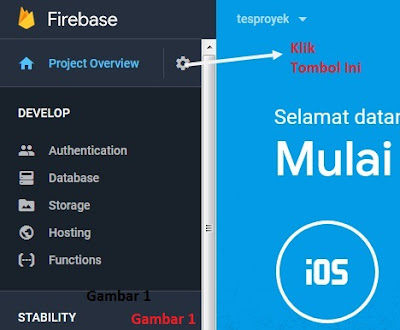
- Post Type – выбор сообщений где будет выведен счетчик.
- Page Type – выбор страниц на которых будет выведен счетчик.
- User Type – выбор ролей, для которых будет скрыт счетчик.
- Position – выбор позиции (сверху или снизу сообщения) отображения.
- Display Style – выбор текста, иконки или два варианта.
- Icon Class – css клас иконки.
Страница плагина Post Views Counter
Добавить комментарий
Счётчик количество просмотров записи плагин WordPress Post Views Counter – info-effect.ru
На чтение 3 мин. Опубликовано
Привет! Сегодня я покажу вам как добавить на свой сайт счётчик количества просмотров записей WordPress. Вы сможете наблюдать сколько просмотров у ваших записей. В админ-панели и на сайте, на странице записи, будет установлен счётчик, который показывает сколько раз просматривали запись. Очень простой и полезный плагин!
В админ-панели и на сайте, на странице записи, будет установлен счётчик, который показывает сколько раз просматривали запись. Очень простой и полезный плагин!
Установить плагин Post Views Counter вы сможете прямо из админ-панели WordPress. Перейдите на страницу: Плагины – Добавить новый, введите название плагина в форму поиска, установите и активируйте открывшийся плагин.
Далее, после установки и активации плагина, перейдите на страницу: Настройки – Post Views Counter. Здесь вы сможете настроить плагин.
General settings.
– Post Types Count, отметьте типы страниц, для которых будут считаться просмотры.
– Counter Mode, выберите режим счётчика. Рекомендуется по умолчанию.
– Post Views Column, показывать просмотры в админ-панели.
– Restrict Edit, запретить редактирования плагина для всех, кроме админа.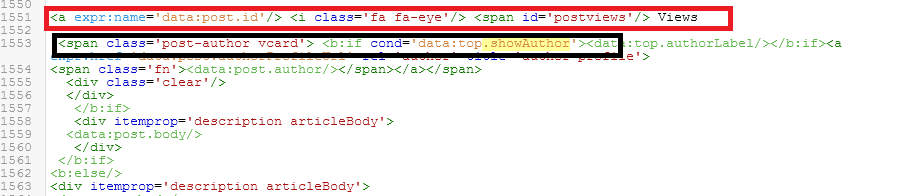
– Count Interval, интервал подсчёта для одного пользователя.
– Reset Data Interval, удалить данные подсчёта старше 30 дней (по умолчанию).
– Flush Object Cache Interval, интервал для кэширования данных. Эта функция используется , только если кэш статичного объекта обнаружен и интервал больше , чем 0 (ноль). Просмотры счетчика будут собираться и храниться в кэше объектов вместо базы данных , а затем будет асинхронно сбрасываться в базу данных в соответствии с заданным интервалом.
– Exclude Visitors, исключить просмотры на выбор: роботы, авторизованные пользователи, гости, по ролям пользователей.
– Exclude IPs, исключить по ip-адресу.
– Tools, инструменты. Здесь можно импортировать или удалить все просмотры.
– Deactivation, поставьте здесь галочку и сохраните настройки, перед тем как удалить плагин.
– Сохраните изменения.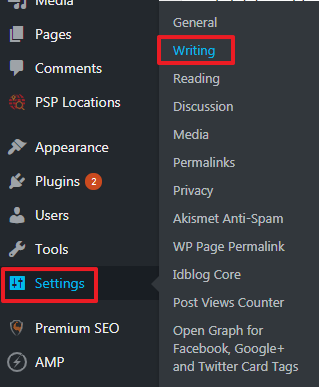
Display settings.
– Post Views Label, укажите свою надпись для счётчика.
– Post Type, типы постов, на которых будет отображаться счётчик просмотров.
– Page Type, тоже самое, только типы страниц.
– User Type, можно скрыть счётчик для выбранных пользователей.
– Position, выбрать позицию отображения счётчика, до или после записи. Если выбрать вариант Manual, счётчик можно будет добавить на сайт с помощью шорткода (указан в описании).
– Display Style, показывать иконку и лейбл счётчика.
– Icon Class, можно указать класс своей иконки.
– Сохраните изменения.
Всё готово! После сохранения настроек, счётчик просмотров будет отображаться на странице каждой записи!
Обратите внимание! Количество просмотров записей или страниц, можно будет наблюдать прямо из админ-панели WordPress!
Вот так просто и быстро можно следить за количеством просмотров на своём сайте!
– Супер плагины WordPress, более 500, смотри Здесь!
Остались вопросы? Напиши комментарий! Удачи!
Плагины счётчиков WordPress для анализа.
 Счетчик просмотров страниц и статей WordPress
Счетчик просмотров страниц и статей WordPressСчетчик – что это такое и зачем он нужен? Большинство владельцев хотят знать, какая у них посещаемость, сколько времени пользователи проводят на страницах их сайта и что они смотрят. Почему? Эти данные необходимы для формирования статистики любого сайта, что позволяет своевременно принимать те или иные меры по улучшению работы или популярности сайта, блога, страницы. Вы сможете собирать всю информацию о посетителях: из какой они страны, что искали на сайте, какой блог смотрели, какое устройство использовали для просмотра и т.п. Установка счетчика посещений на сайт WordPress не только необходима, но и полезна.
Как мы уже поняли, метрика на сайте cовcем не лишняя. Однако их очень много и нужно выбрать ту, которая подходит именно вам.
Какие типы счетчиков существуют для WordPress?
Отвечая на данный вопрос можно рассмотреть два варианта. Первый способ – это использовать плагин для WordPress.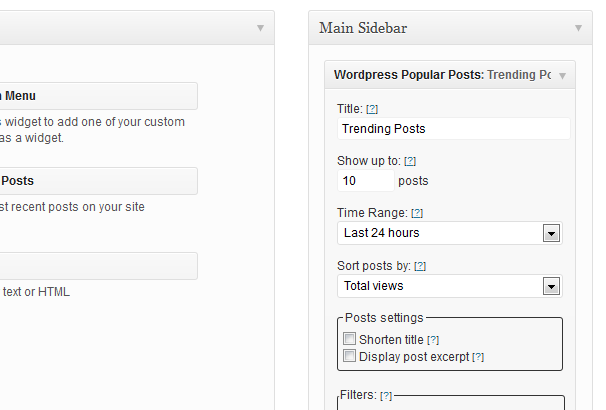 Таких плагинов существует очень много: Hitsteps Ultimate Web Analytics, Advanced Blog Metrics , Cyr-To-Lat, Spider
Таких плагинов существует очень много: Hitsteps Ultimate Web Analytics, Advanced Blog Metrics , Cyr-To-Lat, Spider
Любой из этих плагинов скачивается архивом с админки, с официальной директории плагинов https://wordpress.org/plugins , и загружается при помощи FTP .
Второй способ установки счетчика на WordPress – это сторонний сервис, помогающий собрать статистику вашего сайта. Существуют платные и бесплатные счетчики. К бесплатным относятся:
- яндекс;
- liveinternet;
- маил.ру.
Как установить счетчик на сайт WordPress?
Установка с директории плагинов WordPress
1. Открываем Плагины-Добавить новый .
2. В окне поиска вводим имя плагина и Enter .
3. Находим плагин и устанавливаем его.
4. Последний шаг – это активация установленного плагина.
Установка бесплатного счетчика для сайта WordPress
Для примера рассмотрим порядок установки счетчика liveinternet .
Сначала заходим на официальный сайт http://www.liveinternet.ru и нажимаем на ссылку Получить счетчик .
Откроется страница, где вам предложат заполнить таблицу с данными. Если какое-то поле вызовет у вас вопросы, то можно нажать на вопросительный знак и появится подсказка. С ее помощью можно решить все возникающие трудности при заполнении данных.
Заполнив форму и подтвердив корректность введенных параметров, вы попадаете на новую страницу, где предлагают получить html-код счетчика.
Нажимаете на иконку Получить и на открывшейся странице выбираете счетчик, который вам нравится.
Если цвета, которые предложили вам, не подходят, то нажав на счетчик, вы можете выбрать другое цветовое оформление.
Внизу этого окна вам будет предоставлена возможность выбрать настройки счетчика. Тут вы сможете выбрать из скольких картинок будет состоять ваш счетчик или же сделать его невидимым.
После выбора счетчика опускаетесь вниз и кликаете на кнопку Получить код.
Останется только скопировать появившийся код и вставить его на ваш сайт WordPress.
Как скопировать код счетчика на сайт WordPress?
Открываем админку Редактор – Внешний вид . На этой стринице ищем шаблон footer . php (Подвал) . Нажимаем на него.
В редакторе появится код этого шаблона. Ищем в нем тег body > и перед ним вставляем скопированный код счетчика как показано на скрине ниже.
Нажимаем Изменить файл . После подтверждения и сохранения кода отправляетесь на свой сайт и ищите картинку счетчика посещений. Обычно это окошко расположено внизу страницы.
Часто после установки счетчик расположен не там, где хотелось бы, что значительно портит внешний вид сайта. Решить этот вопрос можно очень простым путем.
Для примера помещаем код в блок counter .
1. .counter{text-align: center;}
Так метрика выравняется по центру:
Вот собственно и все.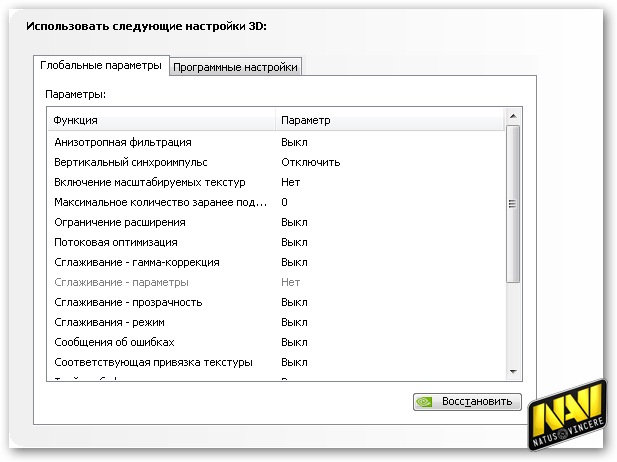 Теперь вы знаете, как поставить счетчик на сайт WordPress. Благодаря установленному счетчику вы сможете отслеживать самые важные статистические данные, которые помогут вашему сайту развиваться.
Теперь вы знаете, как поставить счетчик на сайт WordPress. Благодаря установленному счетчику вы сможете отслеживать самые важные статистические данные, которые помогут вашему сайту развиваться.
Какие данные отображает счетчик на сайте WordPress?
После того, как мы разобрались с вопросом « Как установить счетчик на вордпресс
На скриншоте подчеркнуты данные, которые считаются самыми важными:
- Вы можете выбрать формирование отчета По дням , По неделям или По месяцам . Это весьма удобно, чтоб наглядно видеть тенденцию в лучшую или худшую стороны.
- Второй немаловажной составляющей статистики считается графа Посетители. Тут вы можете увидеть количество уникальных пользователей, которые посетили ваш сайт за день.
- Еще одна весьма полезная графа – это
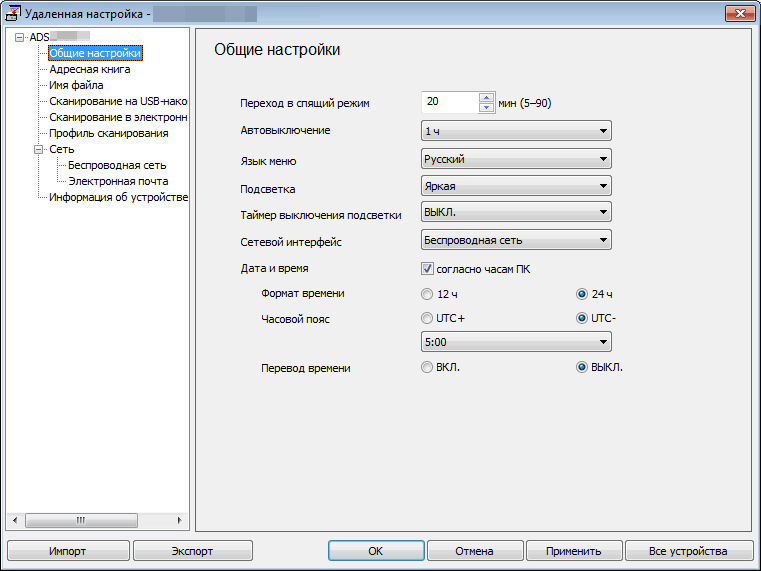 В ней видно количество страниц, просмотренных одним пользователем.
В ней видно количество страниц, просмотренных одним пользователем. - И четвертая по счету, но не по важности, является строка Средняя длительность . Здесь отображено время, проведенное пользователями на вашем сайте за сессию.
Все эти статистические данные можно получать и анализировать каждый день и даже каждый час. Информация, получаемая при помощи счетчика на сайте WordPress станет полезной и для больших сайтов, и даже для небольших блогов.
Счетчик посещений, на наш взгляд, должен иметь каждый сайт, и неважно при этом – он будет виден гостям сайта или скрыт от их глаз.
Собственно счетчики сайта необходимы для того, чтобы показать администратору, какое количество человек посещает сайт, по каким запросам они попадают на него и т.д.
Большинство администраторов предпочитают не скрывать счетчики от всеобщего обозрения, ведь так пользователи смогут впечатлиться количеством посещений, что вызовет в их головах доверие к размещенному контенту.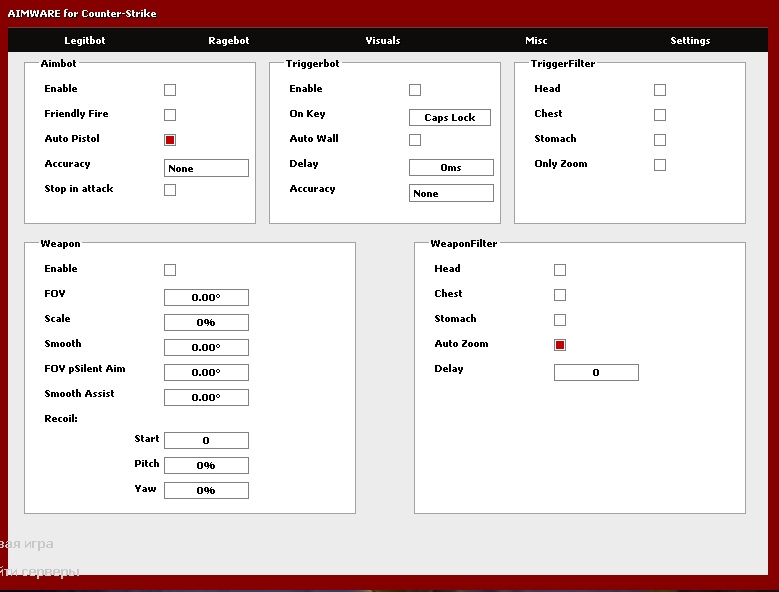 Поэтому далее в материале мы поговорим о счетчиках посещаемости сайта, которые можно поставить на любой свой WordPress сайт.
Поэтому далее в материале мы поговорим о счетчиках посещаемости сайта, которые можно поставить на любой свой WordPress сайт.
Для чего необходим счетчик посещений сайта WordPress
Счетчик в первую очередь нужен администратору сайта, а во вторую – уже посетителям. Главной функцией счетчиков выступает не только подсчет количества посетителей, но и составление статистики: какой контент наиболее интересен; можно узнать время пребывания на сайте; узнать из какого города посетители; по каким поисковым запросам они попали на ваш сайт и другую техническую информацию.
Кстати о технической информации: благодаря ей можно узнавать операционные системы и браузеры, при помощи использования которых посетители попали на ваш сайт. Это очень важная информация для разработчиков , ведь заказчики могут желать получить сайт определённого размера, но в реальности выясняется, что он будет смотреться ужасно на более чем 80% мониторов. Из этого следует, что счетчики посетителей для сайта способны считать не только пользователей.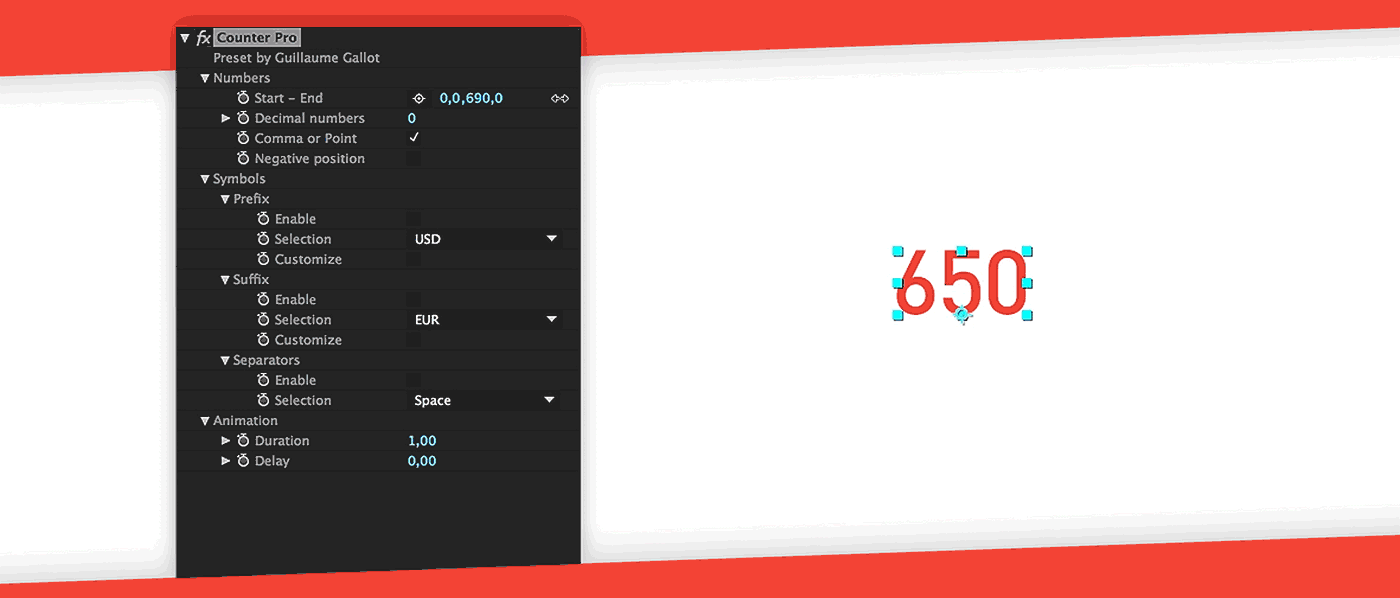
Прежде чем перейти к рассмотрению счетчиков, стоит выделить наиболее распространенную ошибку при их размещении – когда код размещается в подвале сайта. Данное расположение считается «стандартным», но от этого его нельзя назвать удачным. Загрузка футера происходит в самую последнюю очередь, и если страница не смогла загрузиться до конца, и пользователь покинул ее, то посещение не будет засчитано. Правда, сервисы аналитики предлагают умный ход – код размером всего в один пиксель, который необходимо разместить в верхней части сайта; сам же счетчик при этом можно вставить в любое удобное для администратора место.
Отметим, что бесплатных и действительно толковых счетчиков очень мало. На наш взгляд их всего пять: это Яндекс, Опенсат, Маил.ру, Liveinternet. Есть также скрытый счетчик от Google, который на сайте не отображается и используется лишь для сбора информации о посещениях. Есть также и специальные плагины, при помощи которых можно будет собирать статистику. О них мы далее и поговорим, ведь вставить код очень просто (необходимо лишь зарегистрироваться на одном из сервисов, скопировать код, добавить его в текстовый виджет и добавить на сайт; но все же один из сервисов в конце материала мы рассмотрим, для наглядности).
Плагин Post-Views для WordPress
Данный модуль по своей задумке и исполнению в некотором смысле является произведением искусства. С технической точки зрения, он способен на все, что необходимо полноценному счетчику сайта: можно выводить количество просмотров за день и все время, выводить в сайдбар наиболее просматриваемые записи, а также показывать статистику в административной панели. Также плагин способен выводить прекрасные графики.
Но есть и некоторые недостатки данного решения. Так, Post-Views не способен устанавливать количество просмотров из админки; второе – при инсталляции приходится изменять свои файлы single.php и index.php. А вот последний недостаток для многих может показаться очень даже весомым. Дело в том, что на сайт в день может заходить порядка 10-40 роботов из поисковых систем, и примерно 100-200 спамных ботов. Поисковых ботов плагин еще способен с горем пополам фильтровать, но вот со спам-ботами беда – он их считает в полном объеме, и «поставить» их на место – нельзя.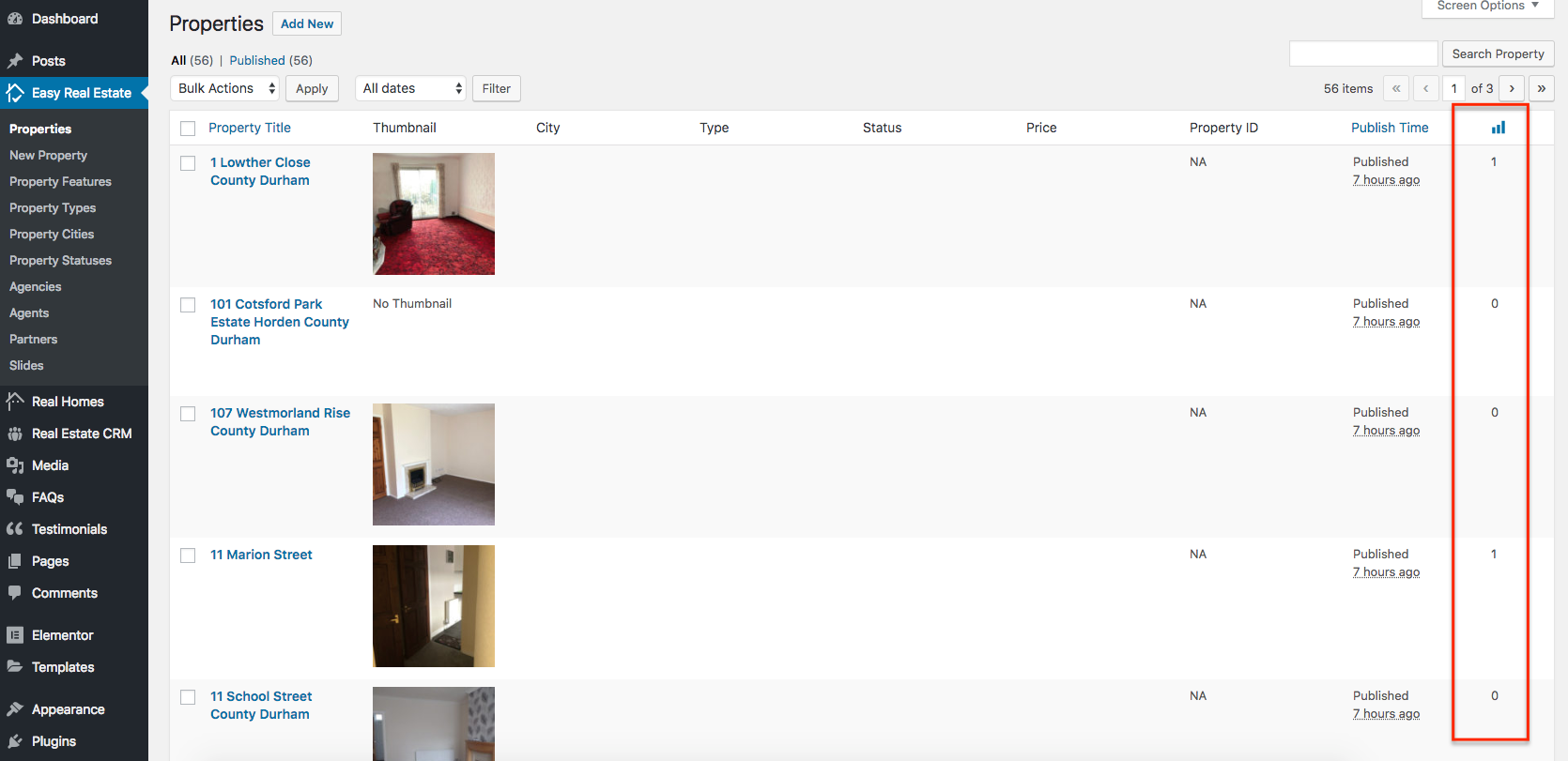
Возможно, в дальнейшем последний момент подправят, а так плагин является действительно заслуживающим внимания. Загрузить и добавить плагин можно по URL: http://wordpress.org/plugins/post-views/
Плагин WP-PostViews для WordPress
Данный модуль не такой продвинутый, как предыдущий, но он в разы популярнее его (почти миллион скачиваний!). С его помощью можно выводить общее количество просмотров в статье, и размещать топ-просматриваемых в сайдбаре. Но вот показывать общее количество посещений за день – плагин не способен, но хоть показывает количество за все время.
Да и если быть честными, умеет плагин мало чего – только висеть в сайдбаре и показывать наиболее востребованные посты. Нам, правда, неясно, откуда он взял миллион скачиваний, поэтому поставить его или нет – сами решайте. Если же ничего не смущает, то получить его можно по URL: http://wordpress.org/plugins/wp-postviews/
Плагин AJAX Hits Counter + Popular Posts Widget для WordPress
Данный счетчик способен действительно на многое, да и делает он это на удивление хорошо.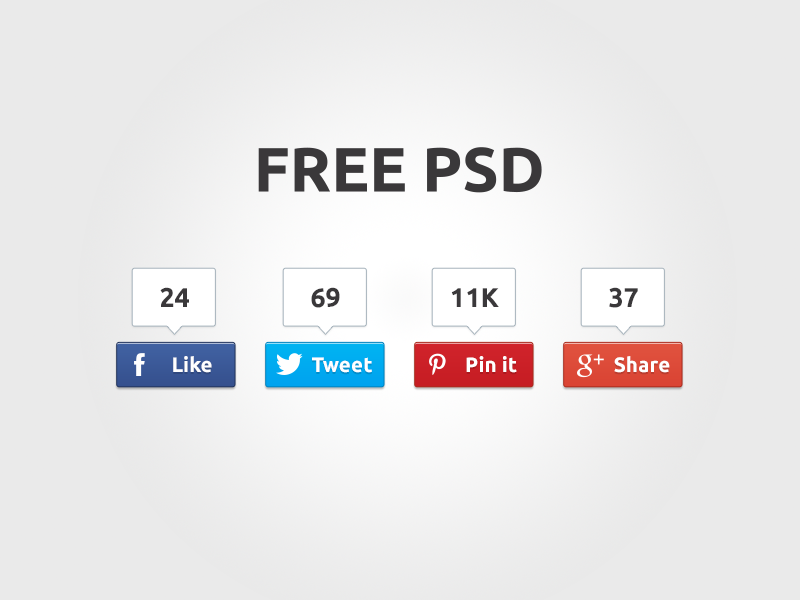 Так, точность подсчета практически не отличалась от показателей, который выводила Яндекс-Метрика; если же и были разбежности, то не превышали 10%.
Так, точность подсчета практически не отличалась от показателей, который выводила Яндекс-Метрика; если же и были разбежности, то не превышали 10%.
Достоинства плагина:
- Он способен считать количество посещений постов и страниц, и справляется с этим на «ура!»;
- В админке можно просматривать количество просмотров, есть возможность сортировки от большему к меньшему и наоборот;
- Есть возможность редактировать число просмотров (посещаемости) поста/страницы прямо в режиме редактирования;
- Можно показывать в нужном месте количество «просмотров всего»;
- Есть виджет для вывода наиболее популярных постов.
На виджете стоит заострить взгляд более пристально, ведь он способен выводить популярность постов, основываясь не только на количестве просмотров, но и на количестве ответов к записям. К примеру, пост, имеющий 200 просмотров, будет расположен ниже поста, который имеет 150 просмотров и 5 комментариев. На наш взгляд это действительно гениальное решение, которое мы не встречали ни в одном из подобных плагинов!
Есть возможность выбора формы представления, но дефолтные настройки, на наш взгляд являются наиболее оптимальными. Загрузить и добавить плагин можно по URL: http://wordpress.org/plugins/ajax-hits-counter/
Счетчик посещения сайта Liveinternet для WordPress
Переходим на сайт http://www.liveinternet.ru/, регистрируемся или входим как зарегистрированный пользователь. После этого откроется страница выбора счетчиков (можно выбрать тип, цвет, размер и т.п., после чего вам будет выдан код). Далее все выполняйте исходя из рекомендаций и ваших предпочтений; разобраться там не составит труда даже новичку.
После этого вы получите код, который необходимо вставить в текстовый виджет и разместить на сайте. Опять же повторимся, что футер загружается в последнюю очередь, что влечет за собой неправильный подсчет, а с другой – счетчик в сайдбаре далеко не всегда интересен посетителям – они не за ним пришли на ваш сайт. Код также можно вставить в файл footer.php, если виджет вставить в подвал не позволяет тема; вообще код разрешено вставлять куда-угодно, главное чтобы он корректно загружался.
Сегодня речь пойдет о том, как установить Яндекс метрику на WordPress. Если вы нашли данную статью, тогда, скорее всего, вы уже знаете немного о статистике от главного поискового гиганта рунета. Если же это не так, то по ходу статьи я буду затрагивать некоторые моменты связанные с данным сервисом.
Первым делом нам нужно зарегистрировать учетную запись в Яндексе, иными словами создать себе почту. После того как вы авторизируетесь, переходим по адресу metrika.yandex.ru и создаем себе счетчик.
Нажимаем кнопочку добавить и оказываемся на основной форме:
Тут вы производите настройки вашей будущей метрики. После того как вы ввели необходимую информацию переходим непосредственно к корректировке кода счетчика:
В данных настройках мы выбираем себе внешний вид информера, либо же вовсе отключаем его. После «подгона под себя» всех настроек копируем код Яндекс метрики для дальнейшей установки на сайт.
Как добавить Яндекс метрику на сайт WordPress
Мы дошли до самого главного, как установить Яндекс метрику на wordpress в файл шаблона. Куда же вставлять код? Это либо footer.php либо header.php файлы вашей темы. В Чем разница между двумя способами?
Куда же вставлять код? Это либо footer.php либо header.php файлы вашей темы. В Чем разница между двумя способами?
Корректнее статистика будет при вставке в хедер, лучше для производительности вставлять код в футер. Если ваш сайт «летает» тогда вам лучше ставить конечно же в файл header.php , так как это не особо повлияет на скорость загрузки сайта. Если же ваш сайт тормозит, то во-первых нужно , во-вторых размещать код в footer.php . Сейчас мы разберем оба варианта вставки.
Итак, начнем с нашей головы, то-есть с файла header.php , его вы можете найти как в так и в файлах на сервере, к которым вы должны иметь доступ через панель администрирования хостингом либо же воспользоваться FTP доступом (последний вариант наиболее приемлемый).
Вставляем код метрики в хедер
Суть везде одинакова, текст файлов так же по этому покажу на примере с админкой, так сказать для самых маленьких. Порядок действий:
- Выбираем пункт меню «Внешний вид»/»Редактор».
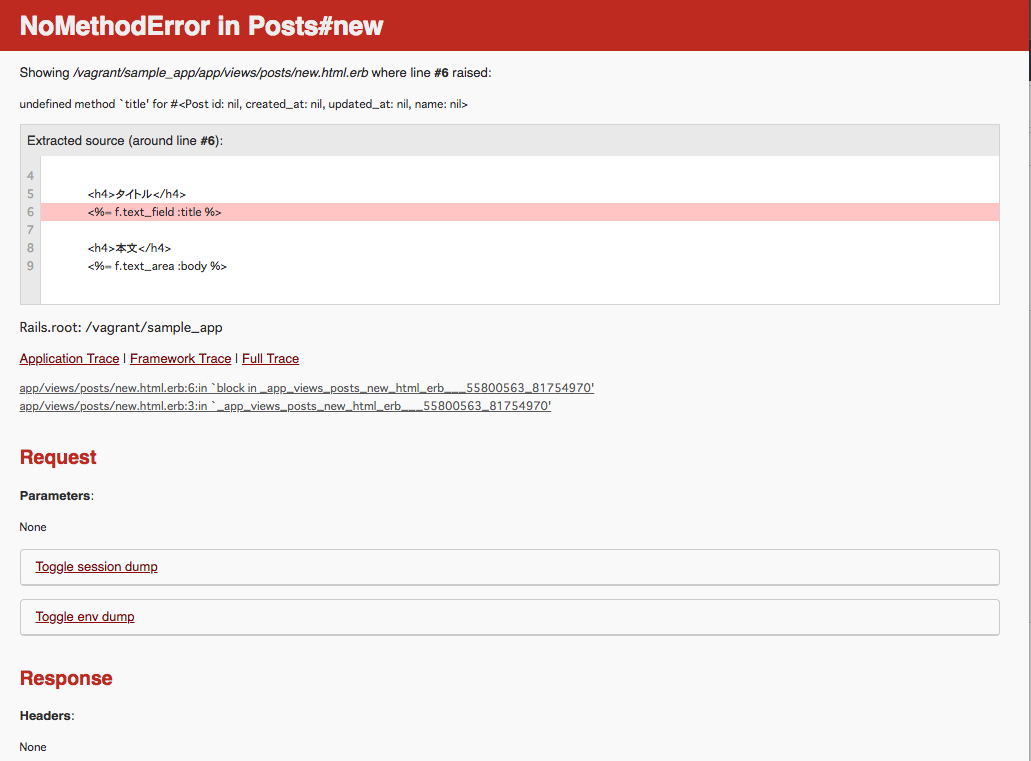
- С правой стороны будет список файлов текущей , находим header.php и нажимаем на него.
- Находим такой тег .
- Прямо перед ним вставляем код Яндекс метрики.
- Сохраняем изменения.
Выглядеть это должно примерно так:
Вообще, нам нужно вырезать часть кода метрики, этот участок очень легко найти, он находиться в самом начале. Начинается и заканчивается таким комментом:
Все что между этим, включая и комментарий, вырезаем и устанавливаем там где нужно. Это может быть виджет, я думаю вы уже знаете. В подавляющем большинстве случаев картинку, такую себе «хвастливую» иконку ставят в подвале сайта. Как это сделать мы разберем далее, в любом случае счетчик уже начал работать, не важно с информером или без него.
Ставим код метрики в подвал
Все тот же код, все той же метрики от Яндекса, только не в голове, а в … сами понимаете где. Опять же таки, план действий особо не отличается от предыдущего:
- Заходим в админ панель.

- Переходи «Внешний вид»/»Редактор».
- В списке выбираем footer.php.
- Находим такой тег
Плагины счётчиков WordPress для анализа. Установка счетчика Liveinternet на WordPress
Статистика о посещаемости сайта — довольно важная информация для его владельца, помогающая развивать интернет-ресурс, увеличивая его популярность и посещаемость. Особой популярностью среди веб-мастеров пользуется статистика от поискового гиганта — Google Analytics . Но некоторые пользователи хотят иметь свою, независимую от кого-либо, статистику посещений своего веб-ресурса. Для WordPress существует ряд плагинов, позволяющих собирать и отображать в удобном виде все переходы на сайт. Рассмотрим наиболее популярные из них.
Плагин Visitors Online by BestWebSoft
Бесплатный плагин Visitors Online by BestWebSoft позволит показать количество посетителей сайта в админ-панели, на страницах, постах и виджетах сайта. Среди основных его функций можно выделить:
- автоматическое отображение количества посетителей в панели администратора, в виджетах;
- установка времени, в течение которого посетитель считается онлайн без проведения каких-либо действий;
- настройка структуры ввода данных;
- возможность сброса таблицы статистики;
- возможность добавления пользовательского кода на странице настроек плагина;
- совместимость с последней версией WordPress;
- наличие простых настроек для быстрой установки без изменения кода.
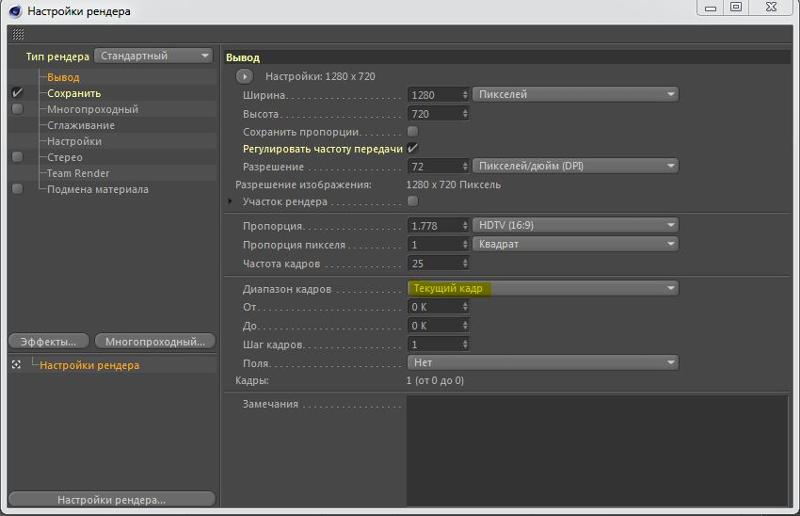
Плагин Page Visit Counter
Плагин Page Visit Counter , после установки и активации, добавляет не только страницу статистики в админ-части, но также отображает счетчик посещений на странице в пользовательской части сайта. Дополнение также обеспечивает выбор конкретного типа записи для включения в счетчик. Кроме того, Вы также можете исключить определенные IP и конкретных пользователей, которые не будут участвовать в подсчете.
Плагин WP Statistics
Бесплатный плагин WP Statistics является довольно популярным среди WordPress-пользователей комплексным решением для сбора всевозможной статистики сайта. А именно сбор и вывод следующей информации:
- пользователи онлайн, посещения, посетители и статистика страниц;
- поисковые запросы с популярных поисковых систем;
- местоположение GeoIP по странам;
- e-mail -отчёты.
Кроме того, плагин обеспечивает следующие дополнительные возможности:
- поддержка хеширования IP -адресов в базе данных для защиты конфиденциальности ваших пользователей;
интерактивная карта местоположения посетителей; - настройка уровня доступа для просмотров;
- запись статистики с исключениями;
- автоматическое обновление базы данных GeoIP ;
- автоматическое удаление наиболее старых данных в базе данных;
- экспорт данных в файлы форматов XML , CSV или TSV ;
- виджет для предоставления информации всем пользователям;
- шорткоды для самых разных типов данных в виджетах страниц/записей;
- виджеты консоли для раздела администратора.
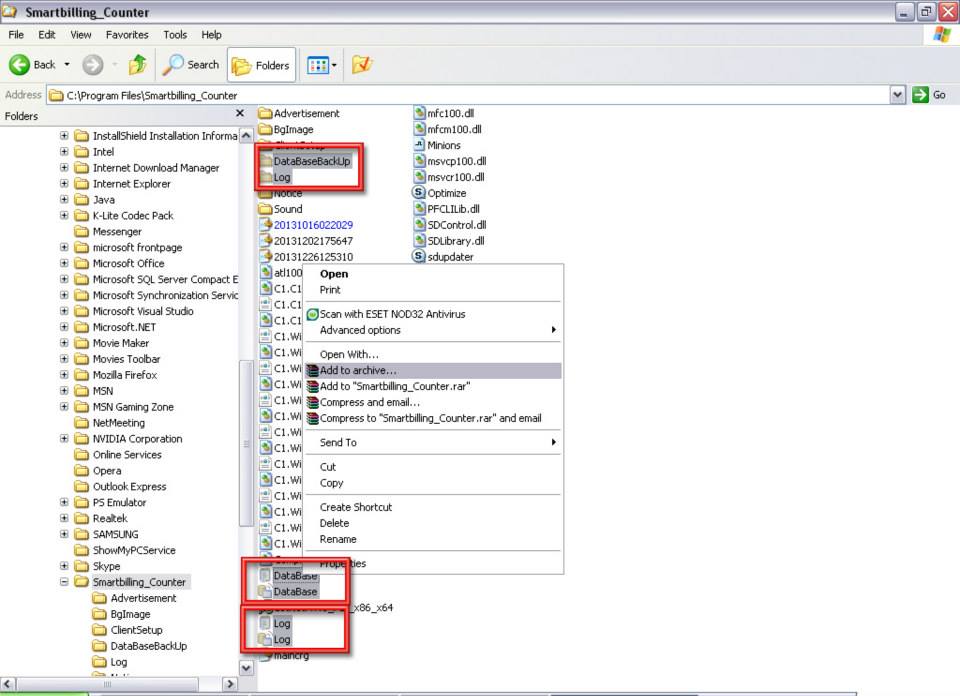
Плагин Visitor Map
Плагин Visitor Map показывает в виджете количество посетителей и их местоположение на карте мира. Вы сможете видеть количество посетителей, их IP -адрес, страну и город.
Плагин Simple Visitor Counter
Бесплатный плагин Simple Visitor Counter добавляет на сайт виджет, отображающий количество посетителей за день, неделю и месяц. Вы сможете точно определить различные виды активности на сайте, а также предоставить эту информацию посетителям. Плагин позволяет вывести виджет счетчика посещений сайта в боковой панели или подвале.
Плагин StatCounter — Free Real Time Visitor Stats
Бесплатный плагин StatCounter – Free Real Time Visitor Stats предоставляет статистику посещения сайта за разный период времени: загрузки, уникальные просмотры, возвраты, география посещения и другая статистика. Простой и полезный плагин, если Вы не используете сторонних сервисов вроде Google Analytics или Яндекс. Метрики .
Счетчик – что это такое и зачем он нужен? Большинство владельцев хотят знать, какая у них посещаемость, сколько времени пользователи проводят на страницах их сайта и что они смотрят. Почему? Эти данные необходимы для формирования статистики любого сайта, что позволяет своевременно принимать те или иные меры по улучшению работы или популярности сайта, блога, страницы. Вы сможете собирать всю информацию о посетителях: из какой они страны, что искали на сайте, какой блог смотрели, какое устройство использовали для просмотра и т.п. Установка счетчика посещений на сайт WordPress не только необходима, но и полезна.
Как мы уже поняли, метрика на сайте cовcем не лишняя. Однако их очень много и нужно выбрать ту, которая подходит именно вам.
Какие типы счетчиков существуют для WordPress?
Отвечая на данный вопрос можно рассмотреть два варианта. Первый способ – это использовать плагин для WordPress. Таких плагинов существует очень много: Hitsteps Ultimate Web Analytics, Advanced Blog Metrics , Cyr-To-Lat, Spider Tracker или StatCounter.
Любой из этих плагинов скачивается архивом с админки, с официальной директории плагинов https://wordpress.org/plugins , и загружается при помощи FTP .
Второй способ установки счетчика на WordPress – это сторонний сервис, помогающий собрать статистику вашего сайта. Существуют платные и бесплатные счетчики. К бесплатным относятся:
- яндекс;
- liveinternet;
- маил.ру.
Как установить счетчик на сайт WordPress?
Установка с директории плагинов WordPress
1. Открываем Плагины-Добавить новый .
2. В окне поиска вводим имя плагина и Enter .
3. Находим плагин и устанавливаем его.
4. Последний шаг – это активация установленного плагина.
Установка бесплатного счетчика для сайта WordPress
Для примера рассмотрим порядок установки счетчика liveinternet .
Сначала заходим на официальный сайт http://www. liveinternet.ru и нажимаем на ссылку Получить счетчик .
liveinternet.ru и нажимаем на ссылку Получить счетчик .
Откроется страница, где вам предложат заполнить таблицу с данными. Если какое-то поле вызовет у вас вопросы, то можно нажать на вопросительный знак и появится подсказка. С ее помощью можно решить все возникающие трудности при заполнении данных.
Заполнив форму и подтвердив корректность введенных параметров, вы попадаете на новую страницу, где предлагают получить html-код счетчика.
Нажимаете на иконку Получить и на открывшейся странице выбираете счетчик, который вам нравится.
Если цвета, которые предложили вам, не подходят, то нажав на счетчик, вы можете выбрать другое цветовое оформление.
Внизу этого окна вам будет предоставлена возможность выбрать настройки счетчика. Тут вы сможете выбрать из скольких картинок будет состоять ваш счетчик или же сделать его невидимым.
После выбора счетчика опускаетесь вниз и кликаете на кнопку Получить код.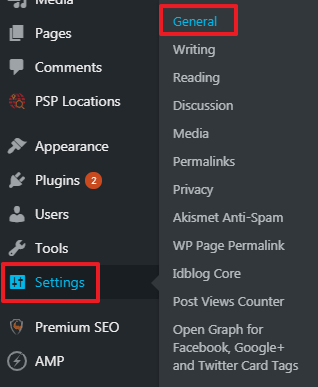 Откроется текстовое поле:
Откроется текстовое поле:
Останется только скопировать появившийся код и вставить его на ваш сайт WordPress.
Как скопировать код счетчика на сайт WordPress?
Открываем админку Редактор – Внешний вид . На этой стринице ищем шаблон footer . php (Подвал) . Нажимаем на него.
В редакторе появится код этого шаблона. Ищем в нем тег body > и перед ним вставляем скопированный код счетчика как показано на скрине ниже.
Нажимаем Изменить файл . После подтверждения и сохранения кода отправляетесь на свой сайт и ищите картинку счетчика посещений. Обычно это окошко расположено внизу страницы.
Часто после установки счетчик расположен не там, где хотелось бы, что значительно портит внешний вид сайта. Решить этот вопрос можно очень простым путем.
Для примера помещаем код в блок counter .
1. .counter{text-align: center;}
Так метрика выравняется по центру:
Вот собственно и все.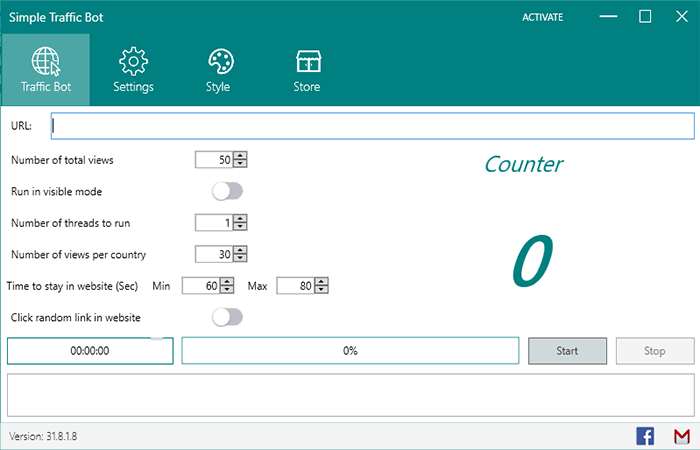 Теперь вы знаете, как поставить счетчик на сайт WordPress. Благодаря установленному счетчику вы сможете отслеживать самые важные статистические данные, которые помогут вашему сайту развиваться.
Теперь вы знаете, как поставить счетчик на сайт WordPress. Благодаря установленному счетчику вы сможете отслеживать самые важные статистические данные, которые помогут вашему сайту развиваться.
Какие данные отображает счетчик на сайте WordPress?
После того, как мы разобрались с вопросом « Как установить счетчик на вордпресс ?», следует понять, какие данные о сайте теперь можно посмотреть. Открыв метрику своего сайта, вы увидите примерно такую таблицу, в зависимости от того, какой счетчик установите:
На скриншоте подчеркнуты данные, которые считаются самыми важными:
- Вы можете выбрать формирование отчета По дням , По неделям или По месяцам . Это весьма удобно, чтоб наглядно видеть тенденцию в лучшую или худшую стороны.
- Второй немаловажной составляющей статистики считается графа Посетители. Тут вы можете увидеть количество уникальных пользователей, которые посетили ваш сайт за день.
- Еще одна весьма полезная графа – это Просмотров на посетителя .
 В ней видно количество страниц, просмотренных одним пользователем.
В ней видно количество страниц, просмотренных одним пользователем. - И четвертая по счету, но не по важности, является строка Средняя длительность . Здесь отображено время, проведенное пользователями на вашем сайте за сессию.
Все эти статистические данные можно получать и анализировать каждый день и даже каждый час. Информация, получаемая при помощи счетчика на сайте WordPress станет полезной и для больших сайтов, и даже для небольших блогов.
Которые выводят самые популярные записи в сайдбаре, и некоторые значения — в шапке самих записей, причем делают это корректно и правильно, отсеивая ботов, спамеров и прочую шушеру. Т.е. которые больше служат посетителям сайта на вордпрессе. А сегодня пришло время поговорить о плагинах, которые представляют более развернутую статистику, интересную непосредственно автору проекта. В принципе, аналогичную информацию предоставляют сторонние сервисы статистики — тот же самый liveinternet и hotlog, не говоря уже о Яндекс.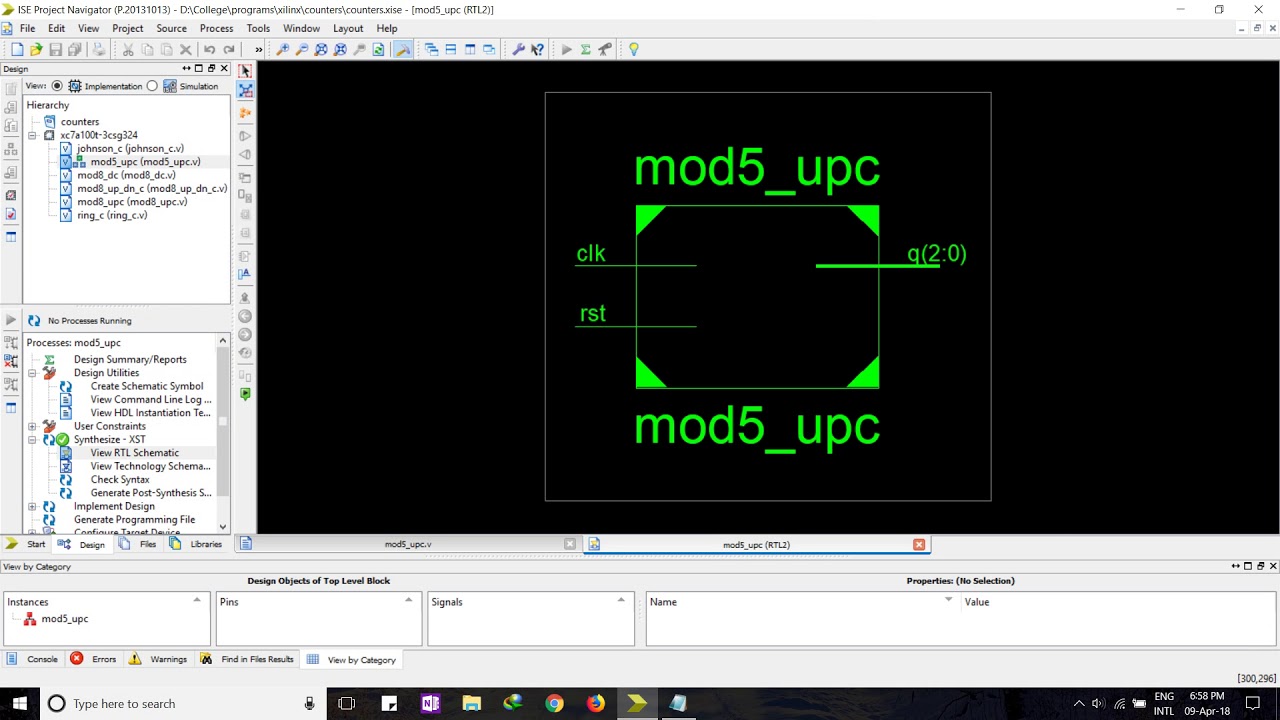 Метрике и Google аналитике. Казалось бы — если они есть, то зачем еще нужна дополнительная статистика, которая только базу раздувает? Вот сегодня ответ на этот вопрос мы и будем с вами искать.
Метрике и Google аналитике. Казалось бы — если они есть, то зачем еще нужна дополнительная статистика, которая только базу раздувает? Вот сегодня ответ на этот вопрос мы и будем с вами искать.
Н-да. Описание надо было внимательнее читать. Этот плагин позволяет выводить в дашборде и фронтенде число пользователей (у меня — один, понятно), категорий, постов, комментариев, страниц, ссылок, тэгов, слов в постах и комментариях, и слов на страницах. В общем, одна половина — и так в дашборде выводится, ну а вторая… Не нужна в принципе.
По числу скачиваний — полная противоположность предыдущему — всего 75. Более того — уже два года как не поддерживается. Но скриншоты выглядяд симпатично. Поэтому решил попробовать.
Однако — облом-с. Файла в репозитории нет. И как потом обнаружилось — все потому, что он имел весьма серьезную уязвимость .
Может, и вообще не надо было упоминать его в этом обзоре — но все-таки, если кто пользуется — имейте ввиду, что вы потенциально можете быть атакованы кул-хацкерами.
Резюме
К огромному сожалению, из огромного числа плагинов, которые собирают статистику более-менее адекватно, в количестве не меньше, чем та же самая Яндекс метрика и хранят ее на сервере пользователя, единственным достойным кандидатом оказался плагин WP SlimStat . Все остальные не достойны даже того, чтобы их скачивать на попробовать. И все бы ничего с WP SlimStat — но его требования к ресурсам сервера таковы, что дай бог процентов 10-15 провайдеров виртуального хостинга смогут его держать, и то — при достаточно скромной посещаемости. Я прожил с ним что-то около трех месяцев, но не могу сказать, что часто залезал в его статистику — другие счетчики на отдельных ресурсах (хотлог, лайвинтернет, яндекс) я посещал гораздо чаще, и тем не менее, периодически он вешал мой сайт.
Так что если у вас коммерческий проект, характеризующийся тем, что ресурсы вам позволяют, есть требование хранить всю статистику на своих серверах, и просматривать ее из дашборда — то обратите на него самое пристальное внимание. Если же любое из этих трех требований не выполняется — то устанавливать его можно только для удовлетворения любопытства, и выяснения, «потянет ли такую нагрузку мой сервак». После чего, если все-таки не вытянул — продолжать использовать внешние сервисы статистики. Впрочем, если хранить всю информацию на собственных серверах необходимости нет, но до жути хочется смотреть ее из админки вордпресса — то вариант есть: использовать плагины типа Jetpack by WordPress.com , и всякие надстройки типа WP-Stats-Dashboard . Их-то мы и рассмотрим в следующем обзоре — насколько качественно они позволяют это делать, и стоит ли вообще их использовать. Хотя их немного, но посвятить им я думаю целый обзор, поскольку это — не просто сервисы статистики, но и — типа подписок, комментариев через соцсети, форм связи с автором, и т.д. Ради этого придется все-таки вычистить свой сервер, и наконец перейти на столь нелюбимый 3.8.1.
Если же любое из этих трех требований не выполняется — то устанавливать его можно только для удовлетворения любопытства, и выяснения, «потянет ли такую нагрузку мой сервак». После чего, если все-таки не вытянул — продолжать использовать внешние сервисы статистики. Впрочем, если хранить всю информацию на собственных серверах необходимости нет, но до жути хочется смотреть ее из админки вордпресса — то вариант есть: использовать плагины типа Jetpack by WordPress.com , и всякие надстройки типа WP-Stats-Dashboard . Их-то мы и рассмотрим в следующем обзоре — насколько качественно они позволяют это делать, и стоит ли вообще их использовать. Хотя их немного, но посвятить им я думаю целый обзор, поскольку это — не просто сервисы статистики, но и — типа подписок, комментариев через соцсети, форм связи с автором, и т.д. Ради этого придется все-таки вычистить свой сервер, и наконец перейти на столь нелюбимый 3.8.1.
А еще через пару месяцев — посмотрим на плагины, которые выводят в дашбоард статистику из гугл аналитикса — им я тоже посвящу отдельный обзор.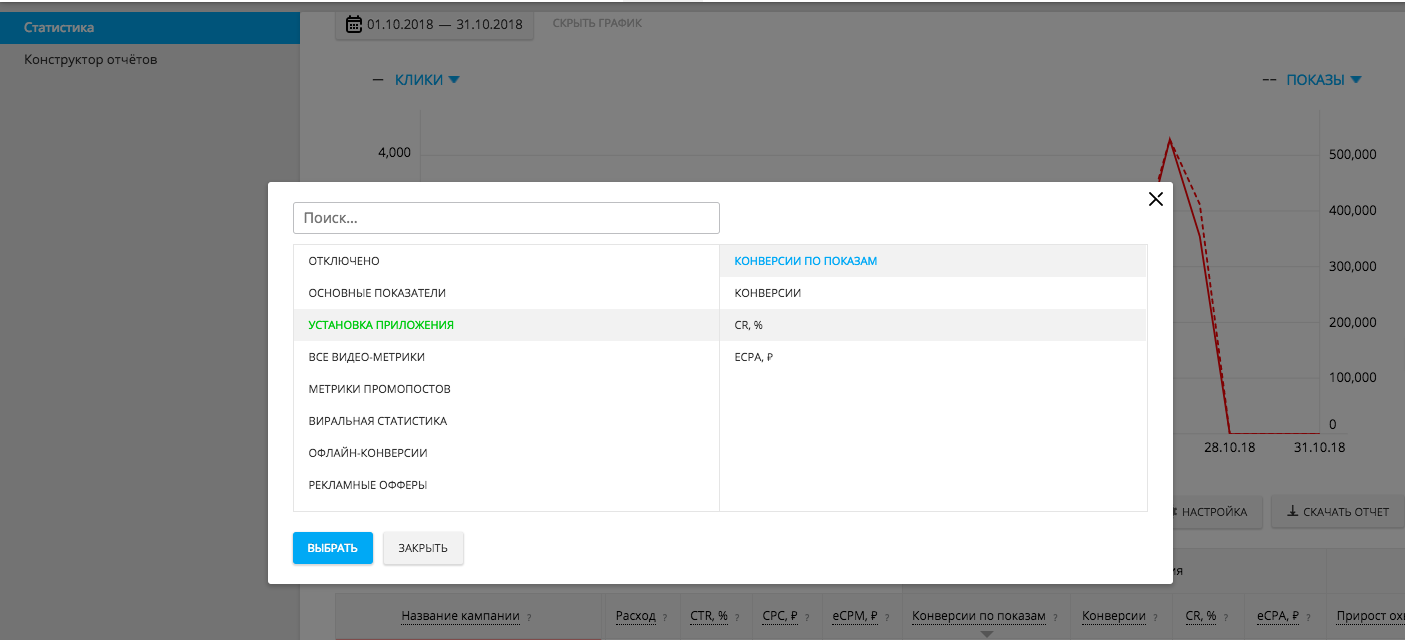
Счётчик просмотров в WordPress позволит вам проанализировать записи и страницы вашего сайта – понять, какие из них посещаются лучше, а каких хуже. Благодаря такому анализу вы сможете изменить тот или иной контент, который нуждается в улучшении. Кроме этого, такой счётчик позволит посетителям сайта понять, какие материалы посещались больше и действительно стоящие.
В этой статье я расскажу о плагине, который позволяет сделать счётчик просмотров – вы сможете наблюдать за посещением записей, и, при желании, показывать статистику посетителям.
Речь пойдёт о плагине Post Views Counter. Среди его достоинств я выделю следующие:
- Есть несколько методов ведения статистики.
- Присутствует виджет, который выводит самые популярные записи/страницы.
- Можно фильтровать посетителей по их ролям.
- Можно фильтровать по IP.
- Есть возможность выбрать место, в котором будет показываться счётчик.
- Есть визуальный график статистики в консоли.
Счётчик просмотров в WordPress с плагином Post Views Counter
Итак, чтобы начать подсчитывать просмотры записей и страниц, вам необходимо установить и актировать плагин.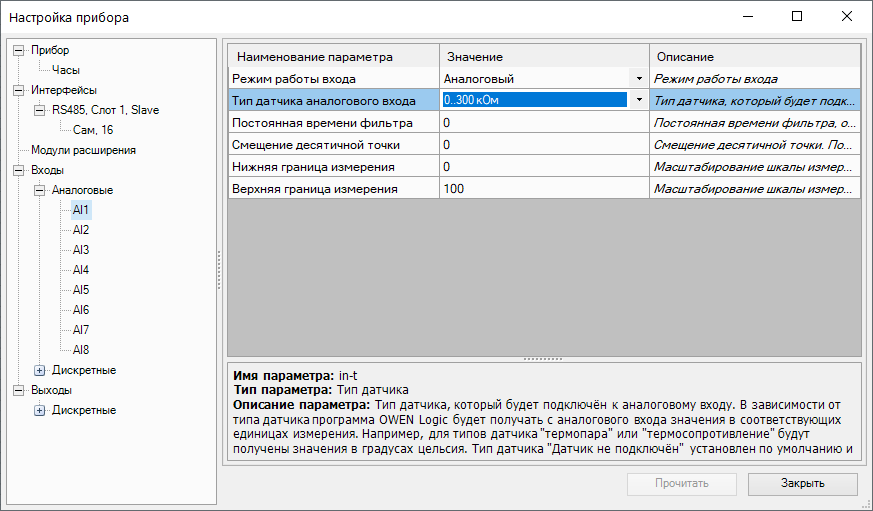 Скачайте его по ссылке ниже.
Скачайте его по ссылке ниже.
После активации перейдите в пункт «Настройки», подпункт «Post Views Counter». Здесь вы увидите две вкладки: «General» — основные опции плагина, и «Display» — опции отображения счётчика.
Рассмотрю сначала вкладку «General»:
- Post Types Count. Выберите, типы записей, в которых должен работать счётчик просмотров в WordPress.
- Counter Mode. Выберите способ обработки данных. Если вы используете кеш-плагины, то выберите пункт «JavaScript», если нет, то «PHP».
- Post Views Column. Включение этой опции позволяет вести количество просмотров для каждой записи/страницы отдельно. Нужно включить.
- Restrict Edit. При включении этой опции, подсчёт не будет вестись во время редактирования записи/страницы. Если на сайте несколько человек, которые публикуют контент, то нужно включить.
- Count Interval. Введите, через какое время, будет обнулён просмотр одного посетителя.
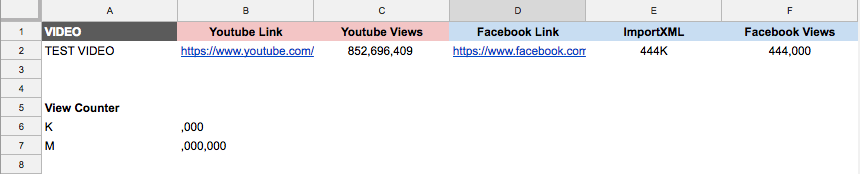 То есть, через это время его просмотр будет снова засчитан. По умолчанию установлено сутки, и можно так и оставить.
То есть, через это время его просмотр будет снова засчитан. По умолчанию установлено сутки, и можно так и оставить. - Reset Data Interval. Установите, за какой промежуток времени будут отображаться данные о статистике. Если установить 0, то данные будут показываться за всё время. Я бы поставил 0.
- Flush Object Cache Interval. Устанавливает время, через которые данные буду записаны из кеша в базу данных. Лучше не заполнять это поле, так как данный метод недостаточно надёжен. Если оставить поле пустым, данные сразу будут записаны в базу.
- Exclude Visitors. Выберите, посещения каких пользователей счётчик просмотров в WordPress не будет учитывать в статистике. Для большинства сайтов подойдёт отметить галочками варианты «robots», чтобы не учитывались поисковики и «logged in users», чтобы не учитывались ваши посещения.
- Exclude IPs. Можно указать IP, которые не будут учтены в статистике.
- Tools. Позволяет импортировать данные из аналогичного плагина WP-PostViews.
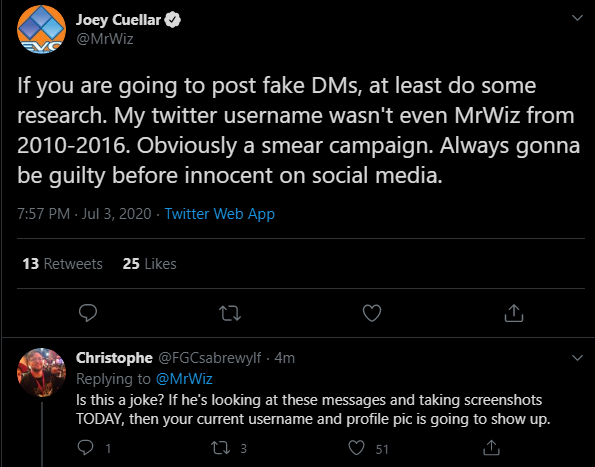
- Deactivation. Если установить здесь галочку, то после деактивации плагина, он удалит свои настройки в базе данных.
На скриншотах ниже я показываю настройки, которые сделал в этом плагине на своём сайте.
- Post Views Label. Опция задаёт надпись статистики. По умолчанию там написано по-английски «Post Views:». Запишите что-то по-русски, например, «Количество просмотров».
- Post Type. Выберите, на каких типах записей будет выводиться статистка.
- Page Typе. Выберите страницы, на которых будет выводиться статистика.
- User Type. Выберите типы пользователей, которые не смогут смотреть статистику.
- Position. Определяет место отображения счётчика: вверху или внизу записи, либо шорткодом , либо с помощью PHP кода:
Главная
›
Новости Опубликовано: 02. Статистика о посещаемости сайта — довольно важная информация для его владельца, помогающая развивать интернет-ресурс, увеличивая его популярность и посещаемость. Особой популярностью среди веб-мастеров пользуется статистика от поискового гиганта — Google Analytics . Но некоторые пользователи хотят иметь свою, независимую от кого-либо, статистику посещений своего веб-ресурса. Для WordPress существует ряд плагинов, позволяющих собирать и отображать в удобном виде все переходы на сайт. Рассмотрим наиболее популярные из них. Бесплатный плагин Visitors Online by BestWebSoft позволит показать количество посетителей сайта в админ-панели, на страницах, постах и виджетах сайта. Среди основных его функций можно выделить: Плагин Page Visit Counter , после установки и активации, добавляет не только страницу статистики в админ-части, но также отображает счетчик посещений на странице в пользовательской части сайта. Дополнение также обеспечивает выбор конкретного типа записи для включения в счетчик. Кроме того, Вы также можете исключить определенные IP и конкретных пользователей, которые не будут участвовать в подсчете. Бесплатный плагин WP Statistics является довольно популярным среди WordPress-пользователей комплексным решением для сбора всевозможной статистики сайта. А именно сбор и вывод следующей информации: Кроме того, плагин обеспечивает следующие дополнительные возможности: Плагин Visitor Map показывает в виджете количество посетителей и их местоположение на карте мира. Вы сможете видеть количество посетителей, их IP -адрес, страну и город. Бесплатный плагин Simple Visitor Counter добавляет на сайт виджет, отображающий количество посетителей за день, неделю и месяц. Плагин StatCounter — Free Real Time Visitor Stats Бесплатный плагин StatCounter – Free Real Time Visitor Stats предоставляет статистику посещения сайта за разный период времени: загрузки, уникальные просмотры, возвраты, география посещения и другая статистика. Простой и полезный плагин, если Вы не используете сторонних сервисов вроде Google Analytics или Яндекс.Метрики . Если Вам понравилась статья — поделитесь с друзьями Приобретая данный товар вы получите: Авторский перевод. Перевод обновлен 25.11.20 Установка перевода: OceanWP это идеальная тема для ваших проектов. Легко и хорошо расширяемая, эта тема позволит вам создавать почти любой тип веб-сайтов: блог, портфолио, бизнес-сайт и интернет-магазин на WooCommerce с красивым и профессиональным дизайном. Очень быстрая, адаптивная, готовая к переводу, с применением лучших практик SEO, уникальными возможностями WooCommerce для увеличения конверсии и многое другое. Вы можете изменять настройки на планшетах и смартфонах так, что ваш сайт будет выглядеть отлично на любом устройстве. Работает с наиболее популярными пейдж билдерами, такими как Elementor, Beaver Builder, Visual Composer, Divi, SiteOrigin и т.д. Разработчикам понравится расширяемость кода, превращая это в приятный кастомайзинг и доработку. В поисках многоцелевой темы? Не смотрите дальше! Проверьте демо шаблоны, чтобы понять, что это единственная тема, которая вам когда-либо понадобится: https://oceanwp.org/demos/ Скачать тему OceanWP Условия поддержки: Поддержка перевода полгода. Обновление по запросу. Контактные данные: https://api.whatsapp.com/send?phone=77473554324 Авторство: Товар опубликован его непосредственным автором не в сети 2 недели и прямо перед ним вставляем вновь сгенерированный счетчик на liveinternet.ru. Сохраняем изменения и возвращаем наш файл в папку с темой сайта. Счетчик установлен, теперь посмотрите не покосился ли наш сайт. Заходим на главную страницу mail.ru, находим ссылку «Все проекты» и выбираем «Рейтинг». Заходим на главную страница https://vk.com, переходим по ссылке «реклама» — «ретаргетинг» и нажимаем «создать группу». Анекдот. —Так записывайте! Порошенко, собака, Украины, точка, нет. Счетчик посещений, на наш взгляд, должен иметь каждый сайт, и неважно при этом – он будет виден гостям сайта или скрыт от их глаз. Собственно счетчики сайта необходимы для того, чтобы показать администратору, какое количество человек посещает сайт, по каким запросам они попадают на него и т.д. Большинство администраторов предпочитают не скрывать счетчики от всеобщего обозрения, ведь так пользователи смогут впечатлиться количеством посещений, что вызовет в их головах доверие к размещенному контенту. Поэтому далее в материале мы поговорим о счетчиках посещаемости сайта, которые можно поставить на любой свой WordPress сайт. Счетчик в первую очередь нужен администратору сайта, а во вторую – уже посетителям. Главной функцией счетчиков выступает не только подсчет количества посетителей, но и составление статистики: какой контент наиболее интересен; можно узнать время пребывания на сайте; узнать из какого города посетители; по каким поисковым запросам они попали на ваш сайт и другую техническую информацию. Кстати о технической информации: благодаря ей можно узнавать операционные системы и браузеры, при помощи использования которых посетители попали на ваш сайт. Это очень важная информация для разработчиков , ведь заказчики могут желать получить сайт определённого размера, но в реальности выясняется, что он будет смотреться ужасно на более чем 80% мониторов. Из этого следует, что счетчики посетителей для сайта способны считать не только пользователей. Прежде чем перейти к рассмотрению счетчиков, стоит выделить наиболее распространенную ошибку при их размещении – когда код размещается в подвале сайта. Данное расположение считается «стандартным», но от этого его нельзя назвать удачным. Загрузка футера происходит в самую последнюю очередь, и если страница не смогла загрузиться до конца, и пользователь покинул ее, то посещение не будет засчитано. Правда, сервисы аналитики предлагают умный ход – код размером всего в один пиксель, который необходимо разместить в верхней части сайта; сам же счетчик при этом можно вставить в любое удобное для администратора место. Отметим, что бесплатных и действительно толковых счетчиков очень мало. На наш взгляд их всего пять: это Яндекс, Опенсат, Маил.ру, Liveinternet. Есть также скрытый счетчик от Google, который на сайте не отображается и используется лишь для сбора информации о посещениях. Есть также и специальные плагины, при помощи которых можно будет собирать статистику. О них мы далее и поговорим, ведь вставить код очень просто (необходимо лишь зарегистрироваться на одном из сервисов, скопировать код, добавить его в текстовый виджет и добавить на сайт; но все же один из сервисов в конце материала мы рассмотрим, для наглядности). Данный модуль по своей задумке и исполнению в некотором смысле является произведением искусства. С технической точки зрения, он способен на все, что необходимо полноценному счетчику сайта: можно выводить количество просмотров за день и все время, выводить в сайдбар наиболее просматриваемые записи, а также показывать статистику в административной панели. Но есть и некоторые недостатки данного решения. Так, Post-Views не способен устанавливать количество просмотров из админки; второе – при инсталляции приходится изменять свои файлы single.php и index.php. А вот последний недостаток для многих может показаться очень даже весомым. Дело в том, что на сайт в день может заходить порядка 10-40 роботов из поисковых систем, и примерно 100-200 спамных ботов. Поисковых ботов плагин еще способен с горем пополам фильтровать, но вот со спам-ботами беда – он их считает в полном объеме, и «поставить» их на место – нельзя. Возможно, в дальнейшем последний момент подправят, а так плагин является действительно заслуживающим внимания. Загрузить и добавить плагин можно по URL: http://wordpress.org/plugins/post-views/ Данный модуль не такой продвинутый, как предыдущий, но он в разы популярнее его (почти миллион скачиваний!). С его помощью можно выводить общее количество просмотров в статье, и размещать топ-просматриваемых в сайдбаре. Да и если быть честными, умеет плагин мало чего – только висеть в сайдбаре и показывать наиболее востребованные посты. Нам, правда, неясно, откуда он взял миллион скачиваний, поэтому поставить его или нет – сами решайте. Если же ничего не смущает, то получить его можно по URL: http://wordpress.org/plugins/wp-postviews/ Данный счетчик способен действительно на многое, да и делает он это на удивление хорошо. Так, точность подсчета практически не отличалась от показателей, который выводила Яндекс-Метрика; если же и были разбежности, то не превышали 10%. Достоинства плагина: На виджете стоит заострить взгляд более пристально, ведь он способен выводить популярность постов, основываясь не только на количестве просмотров, но и на количестве ответов к записям. К примеру, пост, имеющий 200 просмотров, будет расположен ниже поста, который имеет 150 просмотров и 5 комментариев. На наш взгляд это действительно гениальное решение, которое мы не встречали ни в одном из подобных плагинов! Переходим на сайт http://www.liveinternet.ru/, регистрируемся или входим как зарегистрированный пользователь. После этого откроется страница выбора счетчиков (можно выбрать тип, цвет, размер и т.п., после чего вам будет выдан код). Далее все выполняйте исходя из рекомендаций и ваших предпочтений; разобраться там не составит труда даже новичку. После этого вы получите код, который необходимо вставить в текстовый виджет и разместить на сайте. Опять же повторимся, что футер загружается в последнюю очередь, что влечет за собой неправильный подсчет, а с другой – счетчик в сайдбаре далеко не всегда интересен посетителям – они не за ним пришли на ваш сайт. Код также можно вставить в файл footer.php, если виджет вставить в подвал не позволяет тема; вообще код разрешено вставлять куда-угодно, главное чтобы он корректно загружался. Счетчик – что это такое и зачем он нужен? Большинство владельцев хотят знать, какая у них посещаемость, сколько времени пользователи проводят на страницах их сайта и что они смотрят. Почему? Эти данные необходимы для формирования статистики любого сайта, что позволяет своевременно принимать те или иные меры по улучшению работы или популярности сайта, блога, страницы. Вы сможете собирать всю информацию о посетителях: из какой они страны, что искали на сайте, какой блог смотрели, какое устройство использовали для просмотра и т. Как мы уже поняли, метрика на сайте cовcем не лишняя. Однако их очень много и нужно выбрать ту, которая подходит именно вам. Отвечая на данный вопрос можно рассмотреть два варианта. Первый способ – это использовать плагин для WordPress. Таких плагинов существует очень много: Hitsteps Ultimate Web Analytics, Advanced Blog Metrics , Cyr-To-Lat, Spider Tracker или StatCounter. Любой из этих плагинов скачивается архивом с админки, с официальной директории плагинов https://wordpress.org/plugins , и загружается при помощи FTP . Второй способ установки счетчика на WordPress – это сторонний сервис, помогающий собрать статистику вашего сайта. Существуют платные и бесплатные счетчики. К бесплатным относятся: Установка с директории плагинов WordPress 1. Открываем Плагины-Добавить новый . 2. В окне поиска вводим имя плагина и Enter . 3. Находим плагин и устанавливаем его. 4. Последний шаг – это активация установленного плагина. Для примера рассмотрим порядок установки счетчика liveinternet . Сначала заходим на официальный сайт http://www.liveinternet.ru и нажимаем на ссылку Получить счетчик . Откроется страница, где вам предложат заполнить таблицу с данными. Если какое-то поле вызовет у вас вопросы, то можно нажать на вопросительный знак и появится подсказка. С ее помощью можно решить все возникающие трудности при заполнении данных. Заполнив форму и подтвердив корректность введенных параметров, вы попадаете на новую страницу, где предлагают получить html-код счетчика. Нажимаете на иконку Получить и на открывшейся странице выбираете счетчик, который вам нравится. Если цвета, которые предложили вам, не подходят, то нажав на счетчик, вы можете выбрать другое цветовое оформление. Внизу этого окна вам будет предоставлена возможность выбрать настройки счетчика. Тут вы сможете выбрать из скольких картинок будет состоять ваш счетчик или же сделать его невидимым. После выбора счетчика опускаетесь вниз и кликаете на кнопку Получить код. Откроется текстовое поле: Останется только скопировать появившийся код и вставить его на ваш сайт WordPress. Открываем админку Редактор – Внешний вид . На этой стринице ищем шаблон footer . php (Подвал) . Нажимаем на него. В редакторе появится код этого шаблона. Ищем в нем тег body > и перед ним вставляем скопированный код счетчика как показано на скрине ниже. Нажимаем Изменить файл . После подтверждения и сохранения кода отправляетесь на свой сайт и ищите картинку счетчика посещений. Обычно это окошко расположено внизу страницы. Часто после установки счетчик расположен не там, где хотелось бы, что значительно портит внешний вид сайта. Решить этот вопрос можно очень простым путем. Для примера помещаем код в блок counter . 1. .counter{text-align: center;} Так метрика выравняется по центру: Вот собственно и все. Теперь вы знаете, как поставить счетчик на сайт WordPress. Благодаря установленному счетчику вы сможете отслеживать самые важные статистические данные, которые помогут вашему сайту развиваться. После того, как мы разобрались с вопросом « Как установить счетчик на вордпресс ?», следует понять, какие данные о сайте теперь можно посмотреть. На скриншоте подчеркнуты данные, которые считаются самыми важными: Все эти статистические данные можно получать и анализировать каждый день и даже каждый час. Информация, получаемая при помощи счетчика на сайте WordPress станет полезной и для больших сайтов, и даже для небольших блогов. Счётчик просмотров в WordPress позволит вам проанализировать записи и страницы вашего сайта – понять, какие из них посещаются лучше, а каких хуже. Благодаря такому анализу вы сможете изменить тот или иной контент, который нуждается в улучшении. Кроме этого, такой счётчик позволит посетителям сайта понять, какие материалы посещались больше и действительно стоящие. В этой статье я расскажу о плагине, который позволяет сделать счётчик просмотров – вы сможете наблюдать за посещением записей, и, при желании, показывать статистику посетителям. Речь пойдёт о плагине Post Views Counter. Среди его достоинств я выделю следующие: Итак, чтобы начать подсчитывать просмотры записей и страниц, вам необходимо установить и актировать плагин. После активации перейдите в пункт «Настройки», подпункт «Post Views Counter». Здесь вы увидите две вкладки: «General» — основные опции плагина, и «Display» — опции отображения счётчика. Рассмотрю сначала вкладку «General»: На скриншотах ниже я показываю настройки, которые сделал в этом плагине на своём сайте. Настройки Плагин счетчика просмотров сообщений позволяет пользователям настраивать его общие параметры и параметры отображения на экране Settings . Пользователи могут настроить общие параметры для плагина счетчика просмотров сообщений, перейдя на вкладку Общие на экране Настройки .Вот предварительный просмотр экрана общих настроек по умолчанию, за которым следует подробное объяснение различных настроек, которые вы можете настроить. 2.1.1 Количество типов сообщений Параметр «Подсчет типов сообщений» позволяет пользователям выбирать, для какого типа сообщений включить подсчет. После включения просмотры постов будут учитываться для этого конкретного типа постов. Плагин позволяет пользователям одновременно выбирать один или несколько типов сообщений. 2.1.2 Режим счетчика Параметр конфигурации «Режим счетчика» позволяет пользователям выбирать метод сбора данных о просмотрах сообщений. Вариант JavaScript рекомендуется для пользователей, у которых на сайте установлен плагин кеширования. Если вы не используете подключаемый модуль кеширования, вы можете выбрать любой вариант. 2.1.3 Столбец просмотров сообщения Если вы хотите включить отображение столбца количества просмотров сообщений для типов сообщений, которые вы выбрали выше, установите этот флажок.Рядом с вашим постом и / или страницей будет отображаться столбец с количеством просмотров поста. 2.1.4 Ограничить редактирование Включение этой опции позволяет пользователям ограничивать редактирование просмотров сообщений только администраторами. Если оставить его отключенным, все роли пользователей смогут редактировать просмотры сообщений из серверной части вашего сайта. 2.1.5 Время между счетами Пользователи могут установить время между счетчиками посещений одного пользователя в минутах, часах, днях, неделях, месяцах и годах. Например, если вы установите время между счетчиками на 24 часа, тогда, если пользователь посетит трижды в течение этого времени, это будет записано только как просмотр одного сообщения.Однако, если пользователь посещает сайт один раз в течение этого временного интервала, а затем повторно посещает его через 24 часа, это будет засчитано как два просмотра публикации. 2.1.6 Интервал сброса данных Эта опция позволяет пользователям устанавливать интервал сброса, удаляя счетчик по достижении указанного возраста. Интервал сброса данных — это время, по истечении которого счетчик просмотров сообщений сбрасывается. Введите 0 (число ноль) в поле «Интервал сброса данных», чтобы сохранить данные счетчика просмотров сообщений. Пользователи могут установить значение интервала сброса данных в минутах, часах, днях, неделях, месяцах и годах. 2.1.7 Промывка интервала кеширования объектов Параметр Flush Object Cache Interval определяет, как часто сбрасывать счетчики кэшированных представлений из кеша объектов в базу данных. Эта функция используется только в том случае, если обнаружен постоянный кеш объектов и интервал больше 0 (ноль). Когда вы устанавливаете интервал, счетчики просмотров будут собираться и храниться в кэше объектов вместо базы данных, а затем асинхронно сбрасываются в базу данных в соответствии с заданным интервалом. Возможная потеря данных может произойти, если кэш объектов очищен или недоступен в течение указанного интервала. Пользователи могут установить интервал сброса кэша объектов в минутах, часах, днях, неделях, месяцах и годах. 2.1.8 Исключить посетителей Параметр «Исключить посетителей» позволяет пользователям скрывать счетчик просмотров публикации, когда определенный тип посетителя или выбранная роль пользователя просматривают публикацию и / или страницу. 2.1.9 Исключить IP-адреса Параметр «Исключить IP-адреса» позволяет пользователям создавать список IP-адресов, которые следует исключить из счетчика просмотров сообщений. Это означает, что когда пользователь с указанным IP-адресом получает доступ к публикации и / или странице, счетчик не будет увеличиваться. 2.1.10 WP-PostViews Если пользователи использовали плагин WP-PostViews, они могут импортировать данные просмотров сообщений из этого плагина.Это гарантирует, что вы не потеряете данные о просмотрах публикаций и / или страниц при установке плагина счетчика просмотров публикаций. Отметка поля Переопределить существующие данные счетчика просмотров постов позволяет пользователям переопределить любые существующие данные о просмотрах постов или их реализацию, которые могут присутствовать. 2.1.11 Деактивация Выбор параметра «Деактивация» гарантирует, что данные плагина будут удалены из файлов вашего веб-сайта после деактивации. Этот вариант следует выбрать, чтобы предотвратить любые проблемы несовместимости и освободить место на вашем сервере. Параметры отображения счетчика просмотров публикаций позволяют владельцам веб-сайтов настраивать способ отображения счетчика на своем веб-сайте WordPress. Доступ к этим настройкам можно получить, перейдя в Settings > Post Views Counter из панели администратора WordPress, а затем щелкнув вкладку Display на экране Post Views Counter . 2.2.1 Ярлык просмотров публикации Этот параметр позволяет пользователям выбирать метку, которая отображается рядом с полем счетчика просмотров публикации на их веб-сайтах.Параметр конфигурации Post Views Label представляет собой текстовое поле HTML. 2.2.2 Тип стойки Параметр Тип сообщения позволяет пользователям выбирать, какие типы сообщений отображать счетчик просмотров сообщений. Пользователи могут выбрать отображение счетчика на страницах, в сообщениях или на обоих. 2.2.3 Тип страницы Параметр отображения Тип страницы позволяет пользователям выбирать типы страниц для отображения счетчика. Доступные варианты: Пользователи могут выбрать один тип страницы или несколько типов страниц из списка доступных опций. 2.2.4 Тип пользователя Параметр «Тип пользователя» позволяет пользователям выбирать пользователей, от которых они хотели бы скрыть счетчик просмотров публикации. Доступные варианты: Пользователи могут выбрать один тип пользователя или несколько типов пользователей из списка доступных опций. 2.2.5 Позиция Пользователи могут выбрать, где на странице и / или в публикации они хотели бы отображать счетчик просмотров публикации. Доступные варианты: 2.2.6 Стиль отображения Стиль отображения определяет, как счетчик просмотров публикации будет отображаться на вашем веб-сайте. Пользователи могут выбрать значок, метку или и то, и другое. 2.2.7 Значок класса Пользователи могут выбрать Icon Class из списка доступных Dashicons. Выбранный значок будет отображаться рядом со счетчиком просмотров публикации на странице и / или публикации. Вы хотите отображать, сколько раз сообщение или страница были просмотрены или посещены? Вы можете легко сделать это с помощью плагина счетчика WordPress. К сожалению, WordPress не очень хорошо отображает эту информацию. В большинстве случаев разработчики будут использовать Google Analytics или другие аналогичные инструменты, чтобы получить это число, а также многое другое. Сегодня я продемонстрирую, как добавить счетчик просмотров для сообщений с помощью плагина WordPress Post Views Counter. Один из самых больших вопросов начинающих — как развивать свой сайт. Большинство не понимает, что вы не можете начать расти, пока не поймете свою целевую аудиторию. Понимание того, сколько просмотров получает каждый пост или страница, чрезвычайно важно. Например, вы выпустили новое сообщение. Не видя, сколько просмотров и посетителей он получает, вы не можете увидеть, насколько хорошо он работает. И да, просмотры и посетители — это разные показатели. Это становится более важным, когда вы пытаетесь выяснить, насколько хорошо один фрагмент контента выглядит по сравнению с другим. Например, вы только что выпустили обзор фильма и видите, что его просмотрели 1000 раз. Для сравнения, ваш обзор видеоигры набрал 1500 просмотров. Это явный показатель того, что обзоры видеоигр могут быть более серьезными драйверами трафика. Однако убедитесь, что у вас есть несколько предметов для сравнения. Это, безусловно, может быть исключением и ввести вас в заблуждение. Половина битвы заключается в понимании значения каждой характеристики. Счетчик просмотров сообщений — один из многих бесплатных плагинов счетчика WordPress.Это позволяет вам видеть, сколько просмотров было получено постом, страницей или произвольным контентом поста по категориям. Начнем с того, что нажмем «Плагины» и выберем опцию «Добавить новый» на левой панели администратора. Найдите счетчик просмотров публикаций в доступном поле поиска. Это откроет дополнительные плагины, которые могут оказаться полезными. Прокрутите вниз, пока не найдете плагин счетчика просмотров сообщений, нажмите кнопку «Установить сейчас» и активируйте плагин для использования. На левой панели администратора нажмите «Настройки» и выберите параметр «Счетчик просмотров сообщений». Откроется страница настроек плагина. В настройках есть две вкладки: Общие и Дисплей. По умолчанию вы можете просматривать отображение на панели инструментов WordPress. Однако есть довольно много опций, которые могут иметь большое значение в том, что вы просматриваете. На вкладке «Общие» вы можете изменить, отображаете ли вы сообщения или просмотры страниц, какой режим счетчика использовать, если вы хотите ограничить его использование администратором (я рекомендую это), как часто он обновляется, как долго график будет работать (по умолчанию — один месяц), и какие посетители или IP-адреса исключить. Эти варианты зависят от вас, и, как всегда, я рекомендую проверить, как каждый параметр влияет на плагин, и выбрать то, что лучше всего подходит для вас. По завершении нажмите кнопку «Сохранить изменения». Щелкните вкладку Display. Здесь вы сможете настроить несколько дополнительных параметров, включая метку просмотров публикации, тип публикации и страницы, позицию, в которой отображается счетчик, тип отображения и класс значков. Не забудьте нажать кнопку «Сохранить изменения», когда закончите. Осталось только увидеть счетчик в действии! Самый простой способ просмотреть его — посетить панель управления WordPress. Для этого нажмите «Панель управления» и выберите «Домой» на левой панели администратора. Вы можете увидеть это в действии здесь: Поздравляем, вы успешно настроили плагин счетчика просмотров публикаций. Счетчик просмотров страниц — отличная альтернатива для выбора. Статистика — отличный способ отследить и измерить, насколько растет ваш веб-сайт, но легко неверно истолковать, что они означают. Вам нужно изучить значение этих чисел и узнать, как вы можете получить от них пользу. Например, просмотр и посетитель — разные характеристики.Представление — это каждый раз, когда человек посещает или перезагружает страницу. А посетитель — это уникальный человек, впервые зашедший на ваш сайт. Это означает, что один посетитель может дать вам несколько просмотров, что в некоторых случаях может привести к завышению цифр. Есть много важных характеристик, на которые стоит обратить внимание, но вы должны понимать, что они представляют. Как вы обычно отслеживаете статистику своего сайта? Какой показатель для вас наиболее важен? Роберт пишет руководства по WordPress и другим CMS более 3 лет с момента присоединения к команде маркетинга GreenGeeks. Если вы управляете сайтом WordPress, то вы, вероятно, установили целый набор плагинов, которые помогут вам лучше понять, что происходит на вашем сайте. Однако это не только вопрос того, что происходит, но и вопрос создания автоматизации в соответствии с информацией, которую вам предоставляют. Например, когда будет достигнуто определенное количество просмотров, вы захотите опубликовать еще один пост. Очевидный ответ — установить плагин, который сделает всю работу без необходимости программировать весь рабочий процесс с нуля! Как следует из названия, это плагин, который позволяет вам добавить счетчик просмотров постов на ваш сайт, чтобы лучше понимать, какие посты или страницы получают наибольшее количество просмотров. Но это не просто все считается видом; вы можете выбрать, какие переменные будут использоваться, когда плагин будет производить подсчет. Вы можете исключить определенные IP-адреса и ботов из общего подсчета, что позволит вам получить гораздо лучшее представление о том, сколько людей на самом деле просмотрело определенный пост или страницу. Как можно было бы предположить, этот плагин не только считает просмотры, но и имеет целый ряд дополнительных функций, которые позволяют вам дополнительно настраивать то, как вы хотите, чтобы плагин работал: Ну, во-первых, вам нужно загрузить и установить плагин, прежде чем вы сможете его использовать. Просто скачайте и установите его, как любой другой плагин WordPress, или, как вариант, вы можете использовать «Автоматическую установку». После того, как вы успешно установили плагин, вы можете продолжить и включить его на панели управления администратора в разделе «Плагины». Ну, это так просто, как пирог.Вы открываете плагин и там можете установить все различные параметры. Вы можете исключить определенные IP-адреса, ботов, определенных посетителей и т. Д. Затем вы можете изменить время между счетчиками, а также какой режим счетчика вы хотите использовать. По сути, вы должны поэкспериментировать со всеми различными вещами, которые вы можете изменить и изменить, чтобы создать лучший метод того, как плагин будет подсчитывать зрителей. Плагин совершенно бесплатен для использования на всех ваших сайтах и на сайтах всех ваших клиентов.Это отличное дополнение к любому сайту, поскольку оно предоставит вам всю информацию, необходимую для того, чтобы точно знать, сколько людей просмотрело определенную публикацию или страницу на вашем сайте. Плагин совместим с большим количеством плагинов, поэтому вам не нужно беспокоиться о том, что он вызовет конфликты. Он также прост в использовании и понимании. Единственным недостатком является то, что вам нужно решить, какие параметры вы хотите использовать, когда дело доходит до подсчета просмотров ваших сообщений или страниц.Но как только вы определили, какие просмотры будут учитываться, а какие нет, вы готовы к работе! Тип Имя Последнее сообщение фиксации Время фиксации Счетчик просмотров сообщений позволяет отображать, сколько раз сообщение, страница или пользовательский тип сообщения были просмотрены простым, быстрым и надежным способом. Счетчик просмотров сообщений позволяет отображать, сколько раз сообщение, страница или пользовательский тип сообщения были просмотрены простым, быстрым и надежным способом. Для получения дополнительной информации посетите страницу плагина на dFactory или форум поддержки плагинов. Счетчик просмотров сообщений Первый выпуск = Отобразите счетчик просмотров страниц в сообщениях блога, чтобы привлечь больше посетителей, а также легко увидеть ваши самые популярные сообщения.Следуйте этому руководству по настройке WordPress, и оно будет запущено через несколько минут. Счетчик просмотров просто подсчитывает количество просмотров страницы на вашем веб-сайте. Это может быть реализовано несколькими способами, например, путем установки плагина в WordPress или путем вставки некоторого кода в заголовок страниц сайта. В этом руководстве используется плагин, который очень легко установить и настроить. Количество просмотров страниц может быть конфиденциальным, так что только вы можете их видеть, или их можно сделать общедоступными и отображать на странице в сообщении. Google Analytics — отличный инструмент для того, чтобы увидеть, сколько людей посещают ваш сайт, какие страницы они просматривают, откуда они пришли, как долго они остаются на вашем сайте и многое другое. Обратной стороной GA является то, что вы должны покинуть свой сайт, открыть новую вкладку или окно браузера, перейти на веб-сайт GA, войти в систему, а затем обработать техническую информацию, меню, параметры, отчеты и т. Д.Это большая работа, если все, что вам нужно, — это посмотреть, сколько людей прочитало ту или иную статью. Для некоторых это слишком сложно. Ограничение Google Analytics заключается в том, что вы не можете отображать счетчики просмотров на странице. Он находится на веб-сайте GA в вашем аккаунте, но вы не можете легко поделиться им со всем миром. Получите GA, но также добавьте плагин к WordPress, который делает информацию, которую вы хотите, видимой на вашем сайте и, при желании, также может быть сделана видимой для посетителей. Привлекайте больше посетителей: Если вы решите отображать количество просмотров каждой страницы, это может иметь положительный эффект. См. Популярные сообщения: Важно отслеживать количество просмотров каждого сообщения на вашем сайте. Если вы видите, какие сообщения наиболее популярны, вы можете написать больше похожих. Он дает вам мгновенную обратную связь о том, что популярно, а что нет. Если публикация не набирает много просмотров, вы можете редактировать ее, изменять заголовок, добавлять контент, настраивать и продвигать.Надеюсь, просмотры страниц скоро начнут увеличиваться. Доступны ежечасные, ежедневные, еженедельные, ежемесячные или годовые подсчеты просмотров. Вы можете отслеживать просмотры за определенные периоды времени, сбросив счетчик на ноль, или позволить ему работать вечно с помощью плагина Post Views Counter. Перейдите в раздел «Плагины» на боковой панели и нажмите кнопку «Добавить новый» вверху. Post Views Counter — это более простой плагин, ориентированный больше на нетехнических пользователей. У него отличный набор функций, и он во многих отношениях лучше, чем WP-PostViews. Это также отражается в более высоком звездном рейтинге. Щелкните Установить сейчас , а затем щелкните Активировать после этого. Перейдите в «Настройки »> «Счетчик просмотров публикаций », чтобы получить доступ к настройкам конфигурации. Есть вкладки General и Display .Всегда нажимайте кнопку Сохранить внизу перед переключением вкладок! Выберите, следует ли подсчитывать просмотры страниц или публикаций вверху. Страницы, как правило, включают «О себе», «Конфиденциальность», «Условия использования» и другие скучные страницы. Вам нужно посчитать просмотры? Большинству людей достаточно лишь поставить галочку в поле «Сообщения». Параметр Counter Mode лучше всего установить на JavaScript, если вы используете подключаемый модуль кэширования для ускорения своего сайта. Это наиболее совместимый из трех методов. Столбец просмотров сообщений. Параметр показывает количество просмотров на странице сообщений администратора, где вы можете увидеть список сообщений.После запуска плагина на некоторое время для сбора некоторых данных щелкните значок, чтобы отсортировать сообщения по количеству просмотров. Плагин начинает подсчет просмотров страниц с момента его установки и активации. Он не может сказать, сколько раз страницы просматривались в прошлом. Вернитесь к настройкам, и вы должны установить два параметра. Один — Интервал счета , значение по умолчанию — один день. Другой — Strict Counts в нижней части вкладки General — поставьте галочку.Это предотвращает случайный подсчет и обновление страницы в браузере не считается другим просмотром. Вы можете обновить страницу несколько раз, когда проверяете сообщение, или озорной пользователь может сидеть и обновлять страницу только для того, чтобы увидеть, как растет счетчик. Эти две настройки предотвращают это. Выберите вкладку Display , и вы увидите другие полезные настройки. Здесь вы можете выбрать, где и как будут отображаться просмотры сообщений. Вы можете выбрать отображение или скрытие счетчика просмотров страниц на домашней странице, в архивах, на отдельных страницах или в результатах поиска (если вы выбрали отслеживание страниц на вкладке «Общие».) Здесь есть несколько важных настроек, одна из которых — Тип пользователя . Вы хотите скрыть статистику просмотров или показать ее широкой публике? Установите флажки, чтобы скрыть счетчик просмотров страниц в сообщениях и страницах. Например, отметьте поле гостей , тогда широкая публика не увидит количество просмотров страниц, отображаемых в сообщениях. Очистите поле гостей , и они сделают это. Вы также можете скрыть просмотры страниц от вошедших в систему пользователей, что может быть желательно на сайте членства, если вы хотите сохранить конфиденциальность статистики просмотров.Как администратор, вы всегда можете увидеть количество просмотров на странице Админ> Сообщения . Просмотры страниц также могут быть расположены до или после содержания сообщения. Существует также вариант вручную, и вы можете ввести [post-views] в любом месте сообщения, чтобы показать количество просмотров. (В скобках нет пробелов). Это может быть полезно, если вы хотите скрыть просмотры страниц в целом, но отображать их только для нескольких конкретных сообщений. Post Views Counter — это плагин, который предоставляет полезную информацию о просмотрах страниц без использования Google Analytics.Вы можете видеть просмотры страниц в админке или делать их закрытыми для участников или общедоступными в сообщениях. Это тебе решать. Это позволяет вам легко видеть ваши самые популярные сообщения и плохих исполнителей. Счетчик просмотров можно обнулить по расписанию, чтобы вы могли видеть самые популярные сообщения, например, на этой неделе или в этом месяце. Он гибкий и содержит множество полезных функций. Если вы хотите добавить количество просмотров для ваших сообщений WordPress, я покажу вам, как это легко сделать. Наш лучший веб-хостинг №1 для хостинга WordPress Последняя статистика работоспособности (реальные записи): Тест скорости ответа сервера с оценкой A +: Есть несколько плагинов для этой функции, но я ‘ я выбрал легкий, простой и актуальный на данный момент. Обратите внимание, что этот плагин будет отображать количество просмотров во внешнем интерфейсе, а не в вашей административной области. Вы можете посмотреть видео или продолжить чтение.Внизу есть дополнительная информация, которой нет в видео. Шаг 1 Установите и активируйте плагин Easy Post Views Count. Вот как установить плагин в WordPress разными способами. Step 2 После того, как вы установили и активировали плагин, перейдите к Easy Post View Counts на боковой панели панели инструментов, чтобы получить доступ к его настройкам. Шаг 3 Настройте параметры плагина. Как видите, плагин позволяет добавлять счетчик просмотров для страниц и вложений, а не только для сообщений. Вы можете отключить метку (текст) и / или значок для счетчика. Если вы отключите оба, будет отображаться только номер. Вы также можете выбрать позицию (до или после контента), отключить подсчет просмотров для вошедших в систему пользователей и исключить IP-адреса. Заключительный шаг Нажмите кнопку Сохранить изменения и посмотрите, как это выглядит. Вот как это выглядит в стандартной теме WordPress Twenty Seventeen. Он также будет отображаться на страницах вашего архива (блог, категории и т. Д.). Вы также можете отобразить количество просмотров вручную , добавив шорткод в сообщение или страницу: Замените здесь идентификатор сообщения на ваш фактический идентификатор сообщения или страницы. Вот как найти идентификаторы в WordPress. Очистите кеш сайта и браузера, если счетчик не отображается! Надеюсь, вы нашли этот учебник полезным, и вам удалось отобразить количество просмотров ваших сообщений WordPress! Если у вас есть какие-либо вопросы или мысли, оставьте комментарий или отправьте сообщение через контакт или страницу в Facebook.Лучшие плагины WordPress для установки счетчиков посетителей
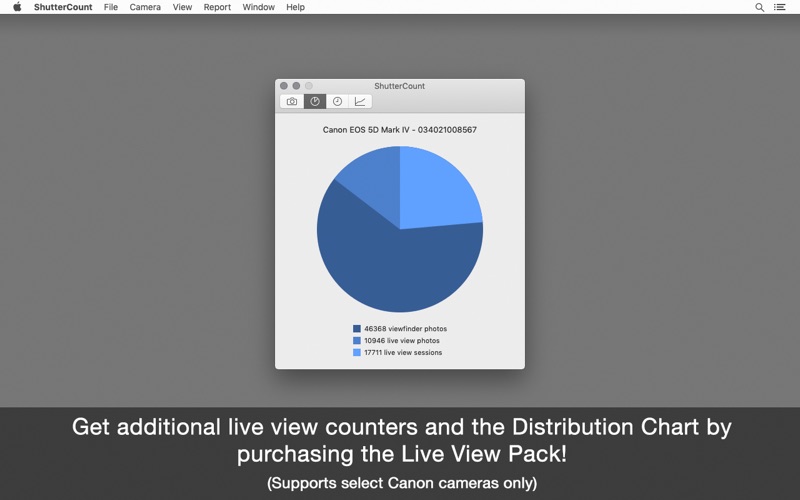 09.2018
09.2018Плагин Visitors Online by BestWebSoft
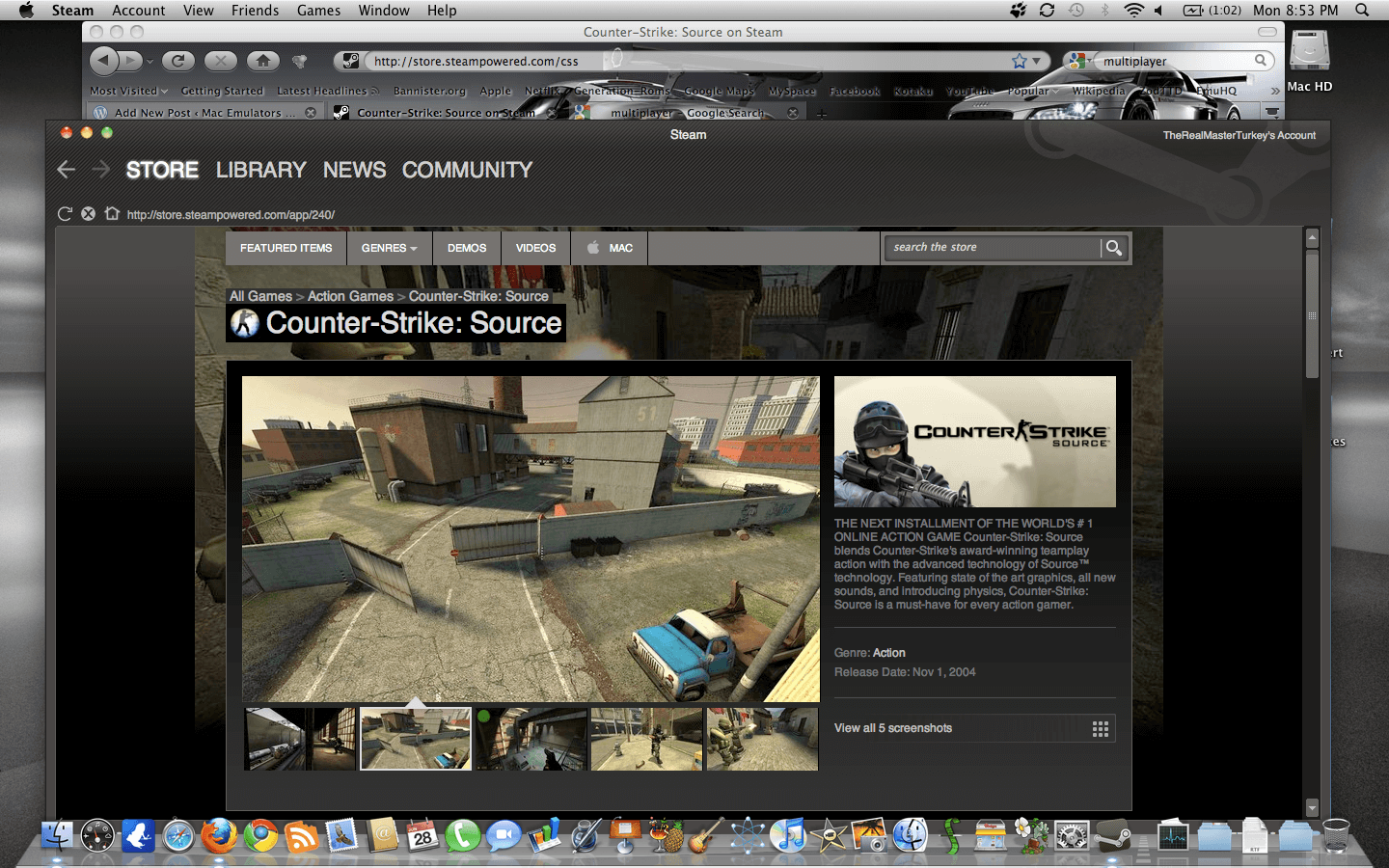
Счётчик просмотры записи WordPress плагин Post Views CounterПлагин Page Visit Counter
Плагин WP Statistics

Плагин Visitor Map
Плагин Simple Visitor Counter
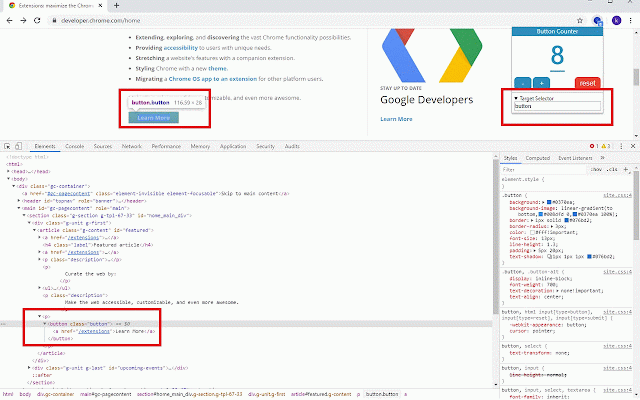 Вы сможете точно определить различные виды активности на сайте, а также предоставить эту информацию посетителям. Плагин позволяет вывести виджет счетчика посещений сайта в боковой панели или подвале.
Вы сможете точно определить различные виды активности на сайте, а также предоставить эту информацию посетителям. Плагин позволяет вывести виджет счетчика посещений сайта в боковой панели или подвале.Перевод темы OceanWP — CODESELLER

 Лучшие друзья темы — Elementor и WooCommerce.
Лучшие друзья темы — Elementor и WooCommerce.
https://vk.com/im?sel=11461315Автор публикации
NeonaFM
15
Комментарии: 14Публикации: 65Регистрация: 30-09-2014Продаж/Покупок: 61/16WordPress: установка счетчика Яндекс метрика.
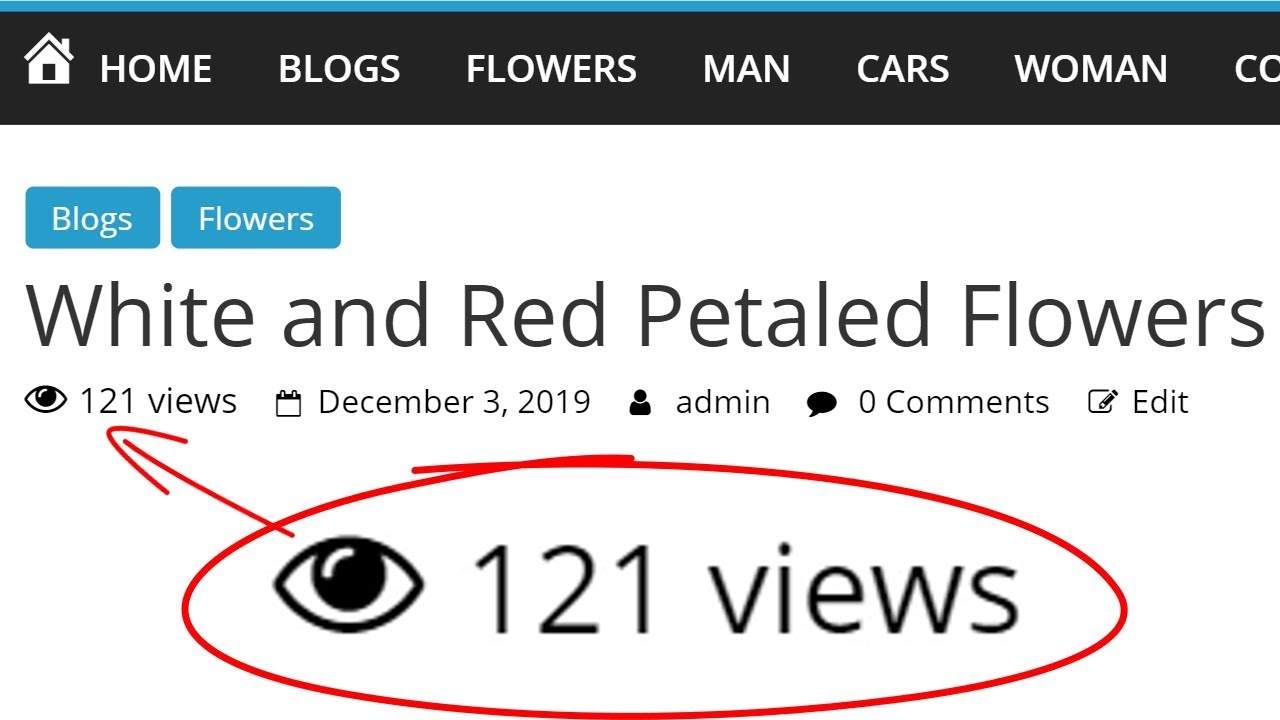 Счетчик просмотров записей на WordPress: установка и настройка WordPress: установка счетчика Яндекс метрика. Счетчик просмотров записей на WordPress: установка и настройка
Счетчик просмотров записей на WordPress: установка и настройка WordPress: установка счетчика Яндекс метрика. Счетчик просмотров записей на WordPress: установка и настройка
Способ3.
Если вдруг у вас что-то не получилось, либо вы не умеете подключаться по ftp, не отчаивайтесь! Я подскажу, что делать.
Заходите на биржу удаленной работы «Weblancer » и сразу после регистрации вам будет доступна функция «добавить проект», в поле для ввода текста напишите так: «Нужна помощь по установке счетчиков на сайт wordpress» и установите галочку «фрилансеры предложат цены». Все, считайте, что вопрос решен. Поступят заявки моментально и за небольшую плату вам установят счетчик.Регистрация mail.ru
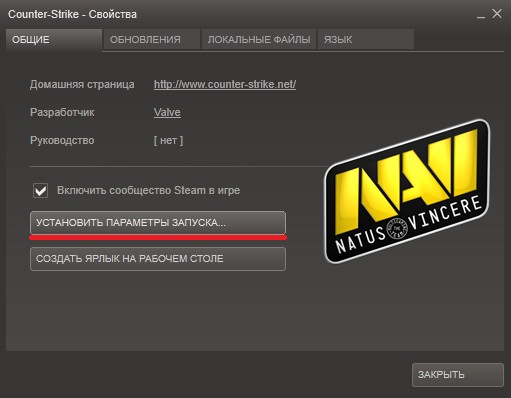 Если вы не зарегистрированы на майл.ру, то пройдите регистрацию нового ящика. Если зарегистрированы, тогда переходим к регистрации нового сайта. Для участия в рейтинге mail.ru выбирайте тему, которая близка теме блога.
Если вы не зарегистрированы на майл.ру, то пройдите регистрацию нового ящика. Если зарегистрированы, тогда переходим к регистрации нового сайта. Для участия в рейтинге mail.ru выбирайте тему, которая близка теме блога.
После успешной регистрации перейдите в раздел «мои счетчики» и скопируйте код и так же, как и в случае с Лайфинтернет, подключайтесь к удаленному серверу, чтобы прописать код в файле footer.phpРегистрация vk.com
После создания группы сервис в контакте сгенерирует для нас код. Копируем код и вставляем на сайт по изученной схеме.
Таким образом, мы с вами добавили сразу три инструмента для интернет-аналитики. Желаю вам хорошего настроения от увеличения посещаемости! Наталья Краснова.
— Мне срочно нужен адрес персонального блога президента Украины!
Для чего необходим счетчик посещений сайта WordPress


Плагин Post-Views для WordPress
 Также плагин способен выводить прекрасные графики.
Также плагин способен выводить прекрасные графики.Плагин WP-PostViews для WordPress
 Но вот показывать общее количество посещений за день – плагин не способен, но хоть показывает количество за все время.
Но вот показывать общее количество посещений за день – плагин не способен, но хоть показывает количество за все время.Плагин AJAX Hits Counter + Popular Posts Widget для WordPress

Есть возможность выбора формы представления, но дефолтные настройки, на наш взгляд являются наиболее оптимальными. Загрузить и добавить плагин можно по URL: http://wordpress.org/plugins/ajax-hits-counter/Счетчик посещения сайта Liveinternet для WordPress
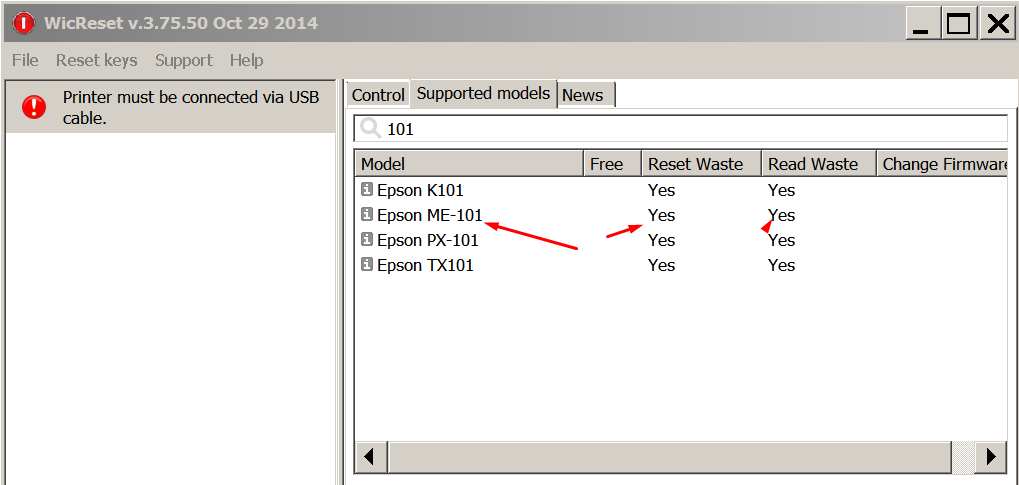
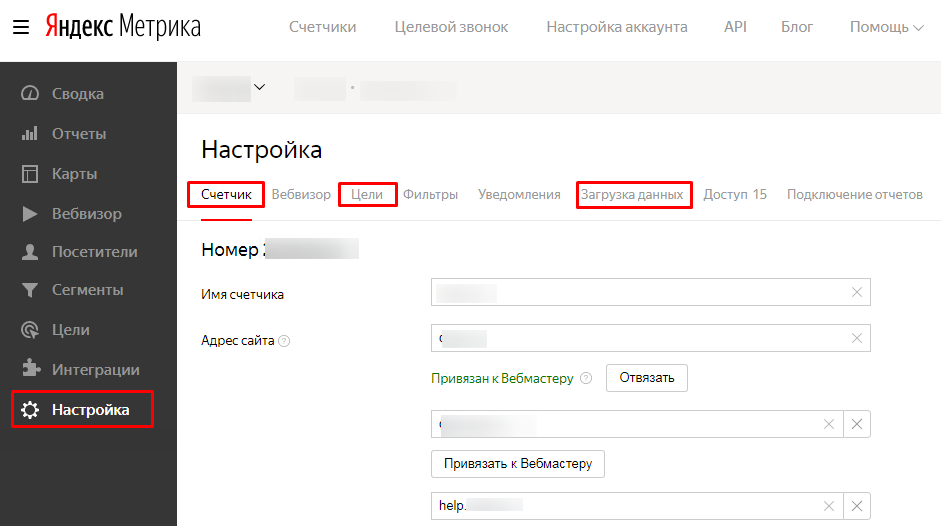 п. Установка счетчика посещений на сайт WordPress не только необходима, но и полезна.
п. Установка счетчика посещений на сайт WordPress не только необходима, но и полезна.Какие типы счетчиков существуют для WordPress?

Как установить счетчик на сайт WordPress?
Установка бесплатного счетчика для сайта WordPress
Как скопировать код счетчика на сайт WordPress?

Какие данные отображает счетчик на сайте WordPress?
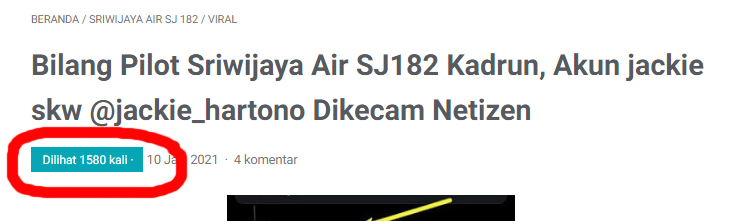 Открыв метрику своего сайта, вы увидите примерно такую таблицу, в зависимости от того, какой счетчик установите:
Открыв метрику своего сайта, вы увидите примерно такую таблицу, в зависимости от того, какой счетчик установите: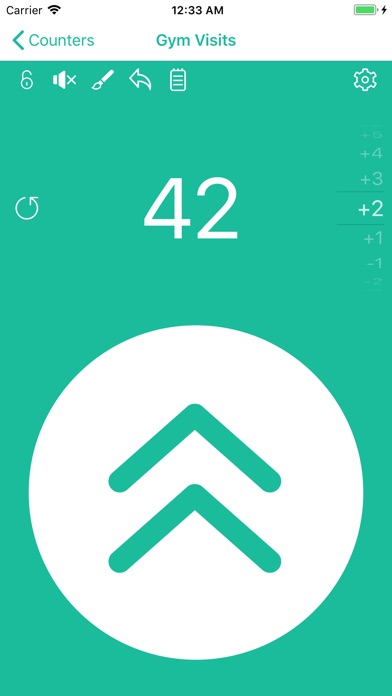
Счётчик просмотров в WordPress с плагином Post Views Counter
Скачайте его по ссылке ниже.
 То есть, через это время его просмотр будет снова засчитан. По умолчанию установлено сутки, и можно так и оставить.
То есть, через это время его просмотр будет снова засчитан. По умолчанию установлено сутки, и можно так и оставить.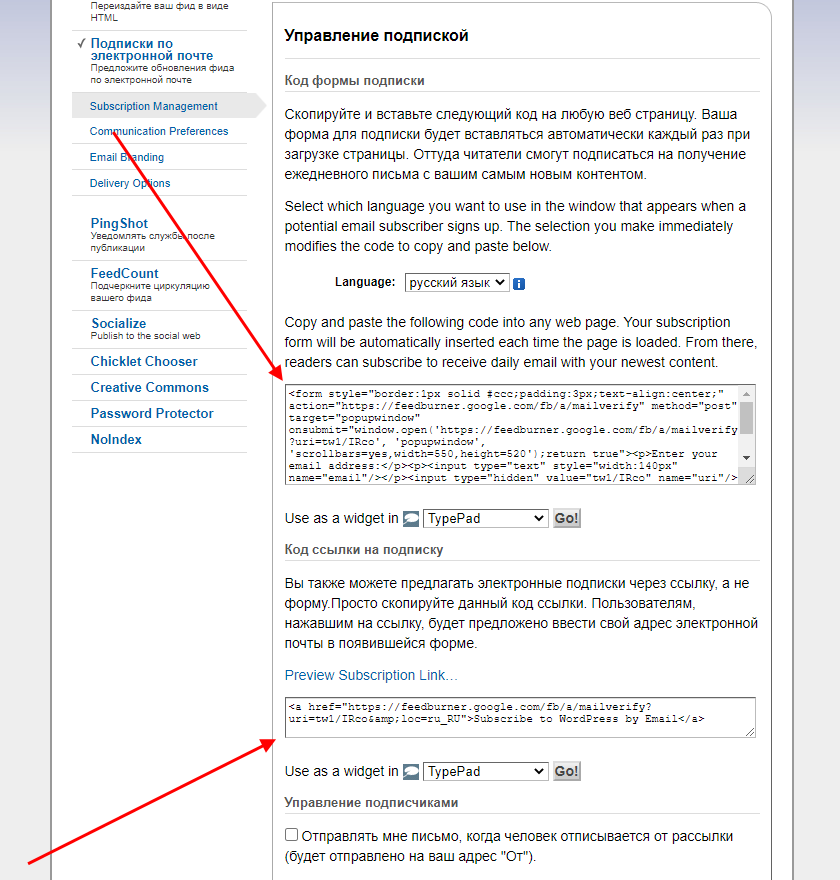
— Счетчик просмотров публикаций docs
2. Настройки
В панели администратора WordPress перейдите к Settings > Post Views Counter , чтобы получить доступ к экрану Settings .
2.1 Общие настройки



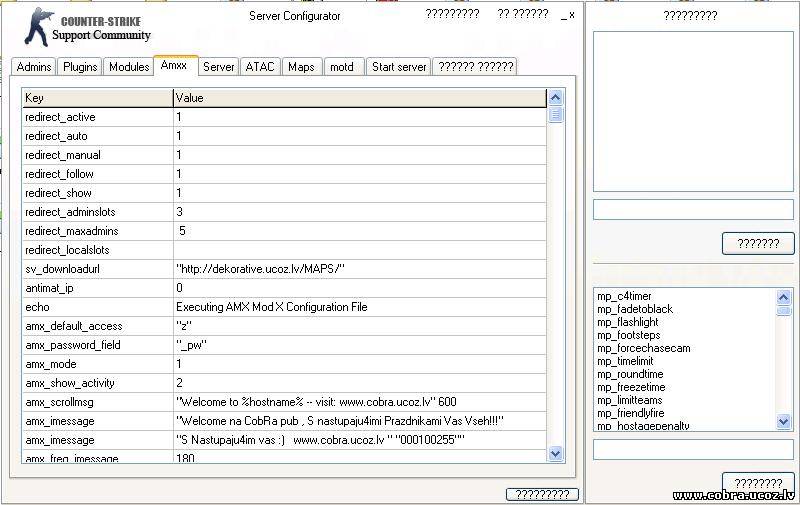 Пользователи могут выбрать один или несколько типов пользователей, для которых нужно скрыть счетчик просмотров публикации:
Пользователи могут выбрать один или несколько типов пользователей, для которых нужно скрыть счетчик просмотров публикации:
2.2 Настройки дисплея

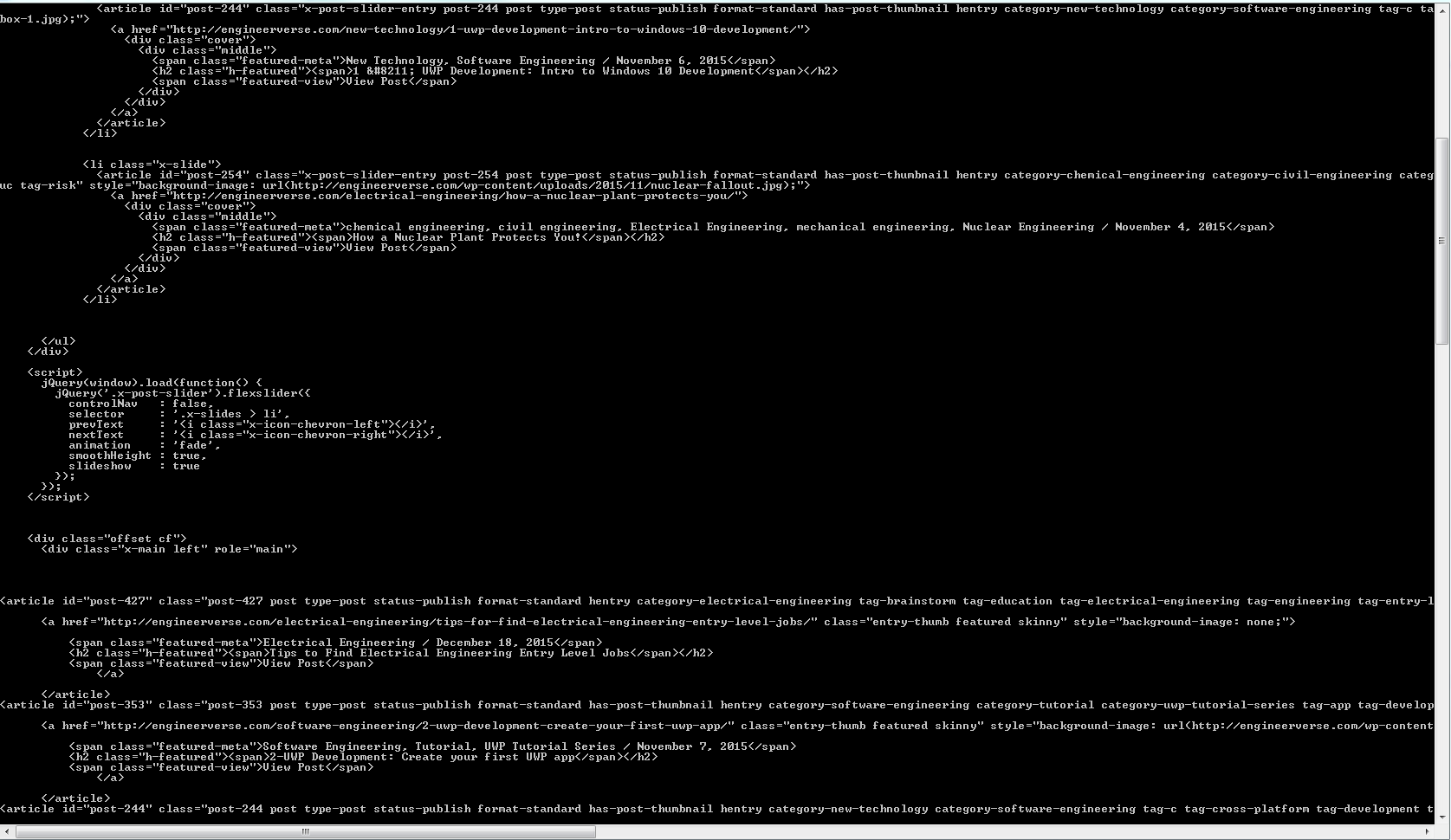

Как добавить плагин счетчика WordPress для просмотров сообщений
Почему это важно?

Установка счетчика просмотров сообщений
Его очень легко настроить и он очень эффективен. И, конечно же, пользоваться им можно совершенно бесплатно.
Использование счетчика просмотров сообщений
Просмотр счетчика
Использование счетчика просмотров страниц
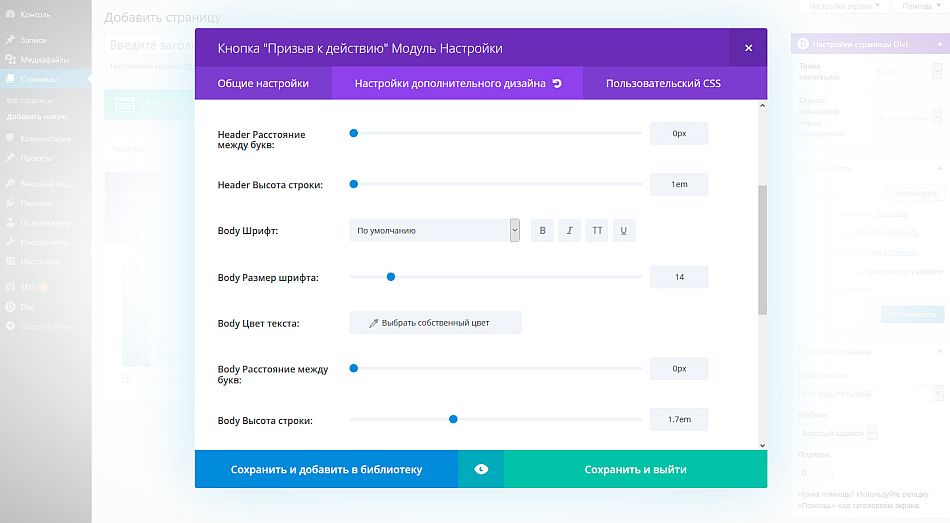 Он имеет все функции, которые вы ожидаете от плагина просмотров WordPress. Он полностью совместим с редактором Гутенберга и даже добавляет два новых блока. Это просто и бесплатно.
Он имеет все функции, которые вы ожидаете от плагина просмотров WordPress. Он полностью совместим с редактором Гутенберга и даже добавляет два новых блока. Это просто и бесплатно. Поймите значение чисел
Автор: Роберт Джакинто
 Благодаря этому у него была возможность исследовать и освоить несколько областей WordPress, включая использование плагинов, SEO, дизайн веб-сайтов и интеграцию с социальными сетями. Когда он не создает контент для WordPress, Роберт выкапывает новые идеи контента для экологических элементов. Они варьируются от загрязнения воздуха до опасности, с которой сталкивается дикая природа. Обладая степенью бакалавра в области электротехники, он всегда готов обсудить, как наши технологии влияют на окружающую среду, особенно когда речь идет о солнечной энергии.
Благодаря этому у него была возможность исследовать и освоить несколько областей WordPress, включая использование плагинов, SEO, дизайн веб-сайтов и интеграцию с социальными сетями. Когда он не создает контент для WordPress, Роберт выкапывает новые идеи контента для экологических элементов. Они варьируются от загрязнения воздуха до опасности, с которой сталкивается дикая природа. Обладая степенью бакалавра в области электротехники, он всегда готов обсудить, как наши технологии влияют на окружающую среду, особенно когда речь идет о солнечной энергии. Счетчик просмотров сообщений
 Но как заставить ваш сайт распознавать такую информацию?
Но как заставить ваш сайт распознавать такую информацию? Итак, что такое счетчик просмотров публикаций?
Каковы основные особенности счетчика просмотров сообщений?
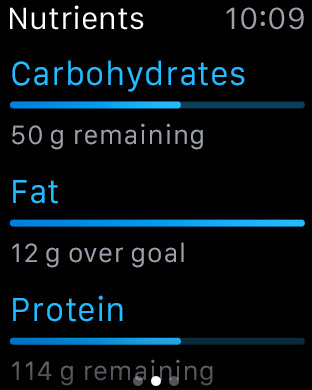 Вы можете использовать JavaScript, PHP, Fast AJAX и REST API для дополнительной гибкости.
Вы можете использовать JavaScript, PHP, Fast AJAX и REST API для дополнительной гибкости.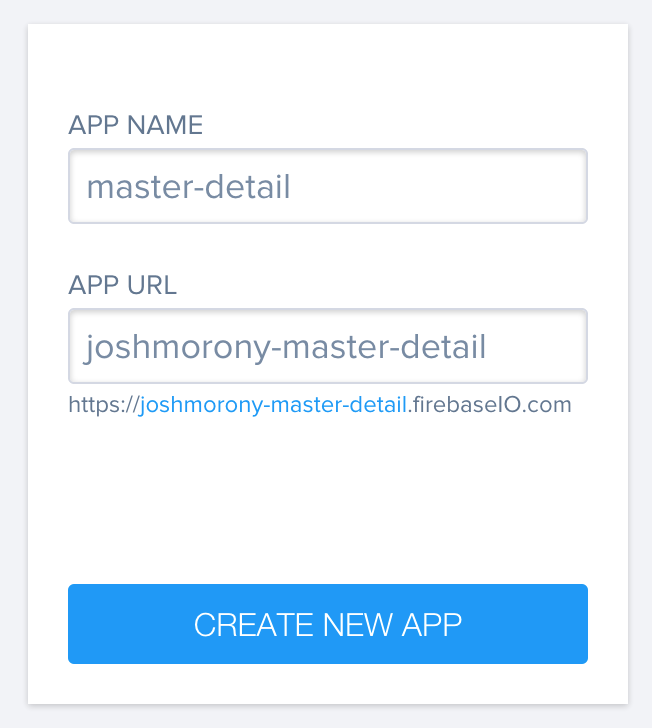
Как установить счетчик просмотров сообщений

Как использовать счетчик просмотров сообщений
Затраты, предостережения и т. Д.

GitHub — dfactoryplugins / post-views-counter: счетчик просмотров сообщений
GitHub — dfactoryplugins / post-views-counter: счетчик просмотров сообщений Файлы
Постоянная ссылка
Не удалось загрузить последнюю информацию о фиксации.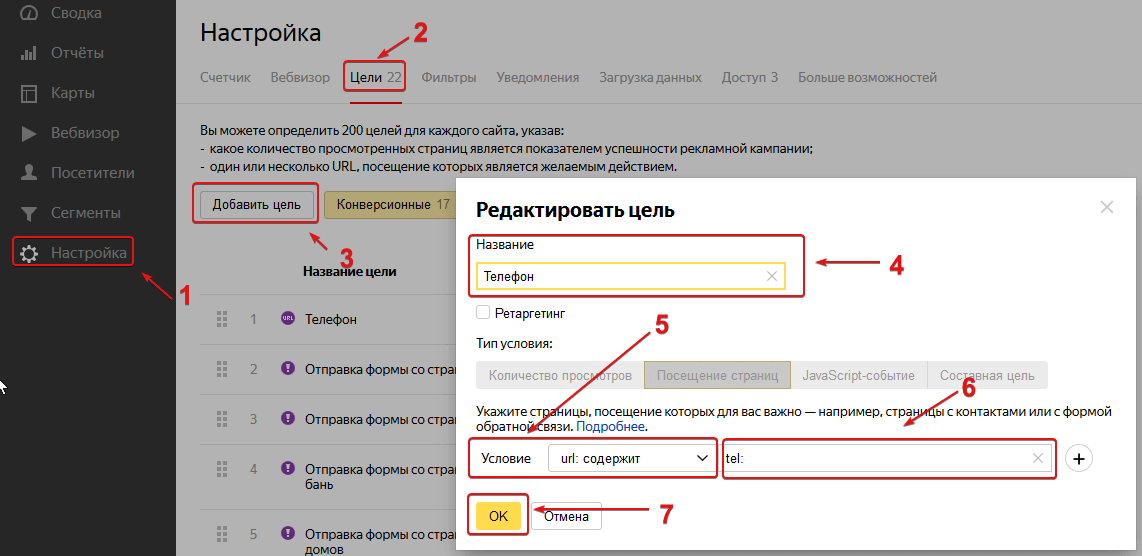
Описание
Особенности включают:
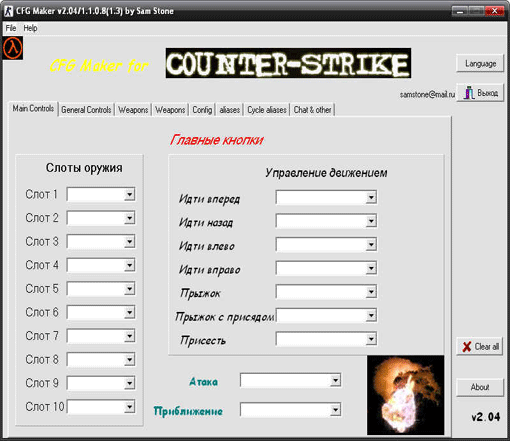 pot файл для переводов прилагается
pot файл для переводов прилагается Установка
История изменений
1,3
1.
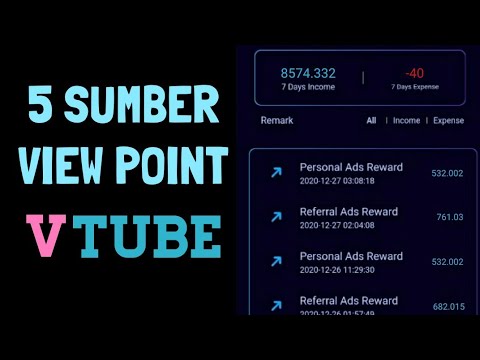 2,14
2,14 1.2.13
1.2.12
1.2.11
1.2.10
1.2.9
1.2.8
1.
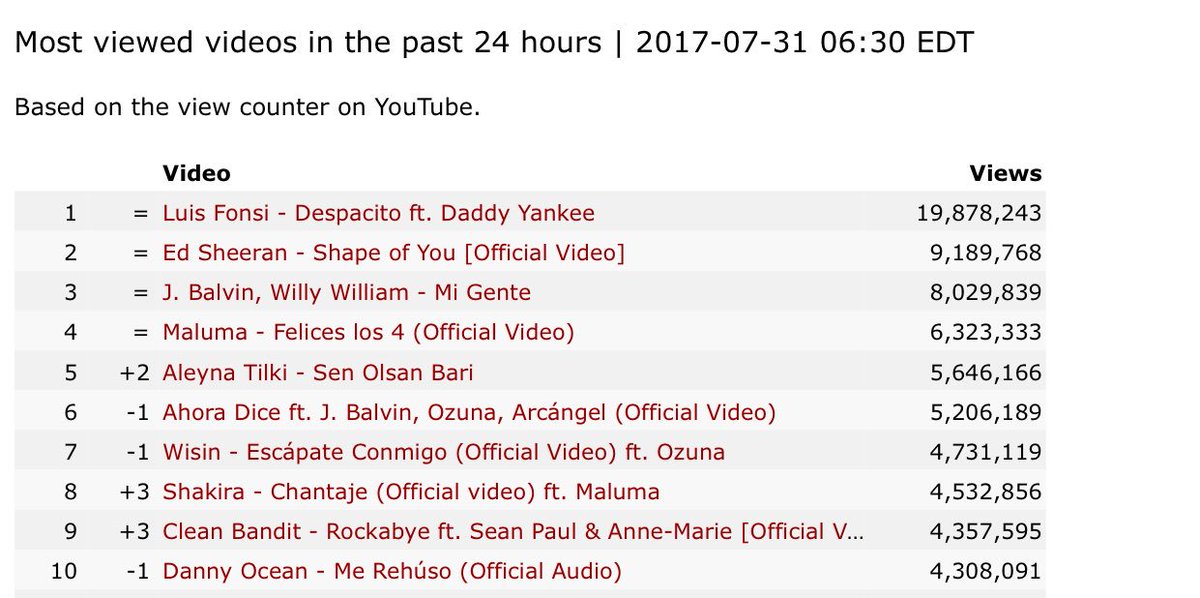 2.7
2.7 Около
Ресурсы
Вы не можете выполнить это действие в настоящее время.
Вы вошли в систему с другой вкладкой или окном. Перезагрузите, чтобы обновить сеанс.Вы вышли из системы на другой вкладке или в другом окне. Перезагрузите, чтобы обновить сеанс. Счетчик просмотров сообщений
— Плагин WordPress
Версия Дата выпуска История изменений 1. 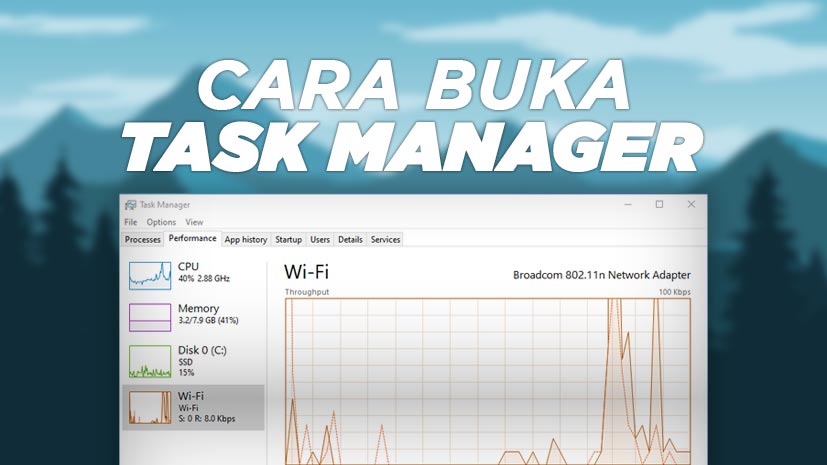 3.2.1
3.2.1 2020-05-27 1.3.2 2020-05-27 1.3,1 2019-07-10 1,3 2019-07-09 1. 2,14
12.09.2018 1.2.13 20.06.2018 1.2.12 25.05.2018 1.2,11 05.02.2018 1.2.10 22.01.2018 1.2.9 09.  11.2017
11.2017 1.2,8 28.08.2017 1.2.7 06.02.2017 1.2.6 01.02.2017 1,2,5 31. 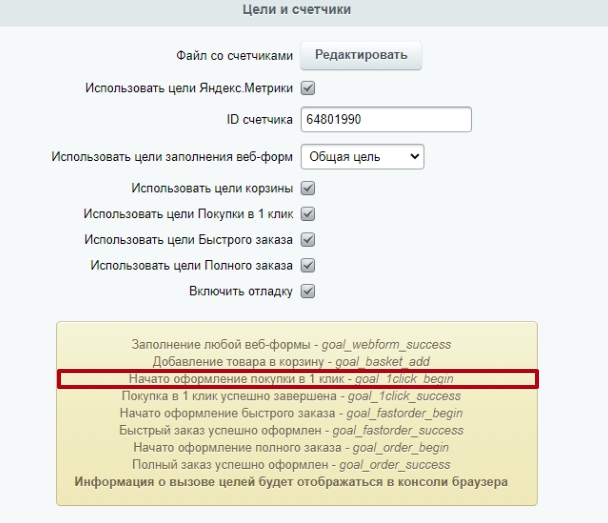 01.2017
01.2017 1.2,4 06.12.2016 1.2.3 25.08.2016 1.2.2 09.06.2016 1. 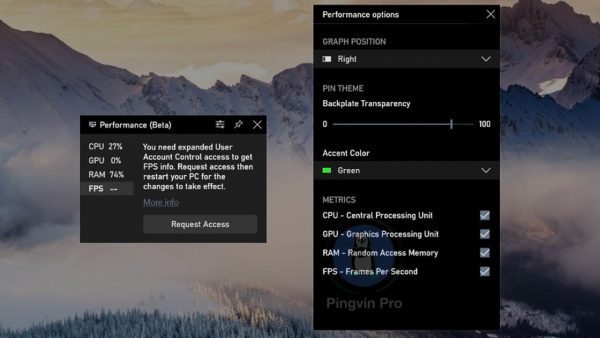 2,1
2,1 13.04.2016 1.2.0 12 февраля 2016 г. 1.1.4 21.12.2015 1.1.3 02.11.2015 1.1.  2
2 23.10.2015 1.1,1 23.10.2015 1.1.0 19.10.2015 1.0.12 16.06.2015 1.0,11 08.06.2015 1.  0.10
0.10 27.05.2015 1.0.9 05.05.2015 1.0,8 27.04.2015 1.0.7 08.04.2015 1.0.6 07.04.2015 1.  0,5
0,5 30.03.2015 1.0.4 19.12.2014 1.0.3 10.07.2014 1.0,2 03.07.2014 1.0.1 03.07.2014 1.  0.0
0.0 03.07.2014 Как узнать, какие сообщения наиболее популярны на сайтах WordPress
Что это?
Почему бы не использовать Google Analytics?
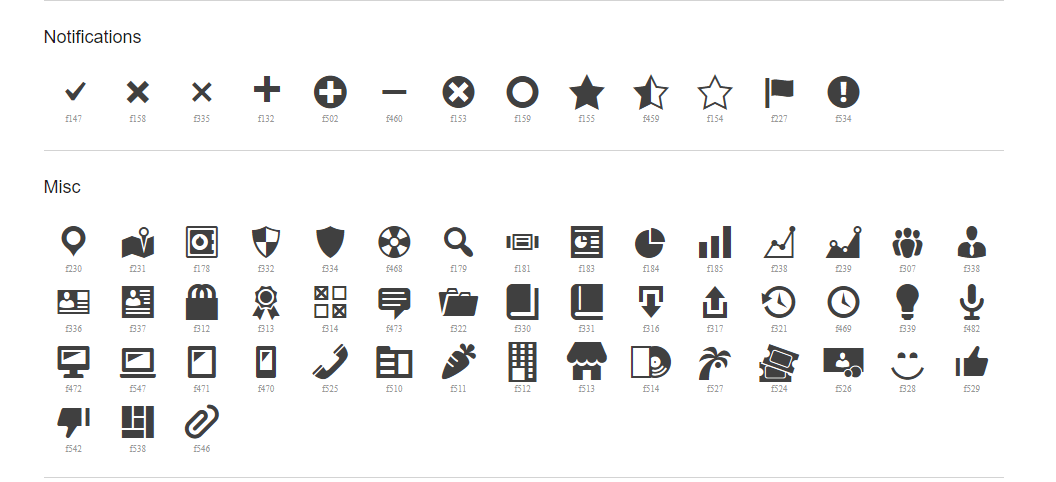 Вы обязательно должны установить его на свой сайт. Прочтите Как использовать Google Analytics для отслеживания посетителей сайта.
Вы обязательно должны установить его на свой сайт. Прочтите Как использовать Google Analytics для отслеживания посетителей сайта. Преимущества счетчиков просмотров страниц
 Если посетитель видит, что сообщение прочитали сотни или тысячи других людей, он с большей вероятностью прочитает его сам. Они думают, что это должно быть хорошо, если это прочитали многие другие.
Если посетитель видит, что сообщение прочитали сотни или тысячи других людей, он с большей вероятностью прочитает его сам. Они думают, что это должно быть хорошо, если это прочитали многие другие. Установить счетчик просмотров сообщений
 Введите просмотров сообщений в поле поиска. WP-PostViews — самый популярный плагин с 200000 активных установок, но я попробовал его, и хотя он может использоваться обычными людьми, он больше нацелен на разработчиков WordPress или, по крайней мере, тех, кто обладает техническими знаниями для взлома файлов PHP.
Введите просмотров сообщений в поле поиска. WP-PostViews — самый популярный плагин с 200000 активных установок, но я попробовал его, и хотя он может использоваться обычными людьми, он больше нацелен на разработчиков WordPress или, по крайней мере, тех, кто обладает техническими знаниями для взлома файлов PHP. Настройка счетчика просмотров сообщений
Подведение итогов
Как отобразить количество просмотров сообщений в WordPress (Front-End)
Использование плагина Easy Post Views Count
[epvc_views] Это обертка
